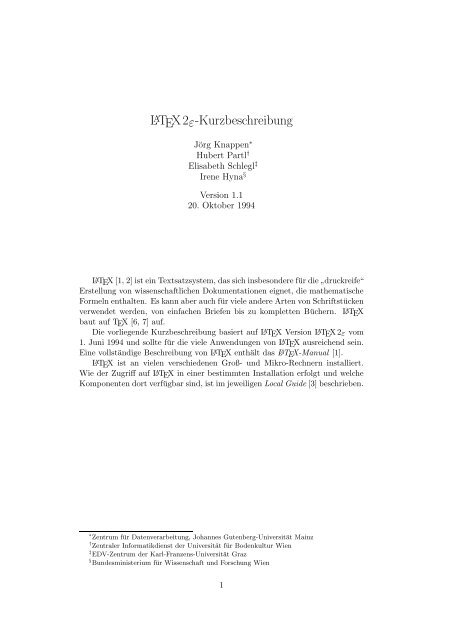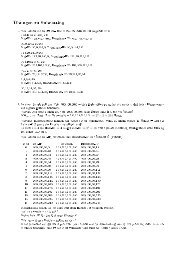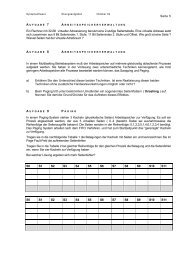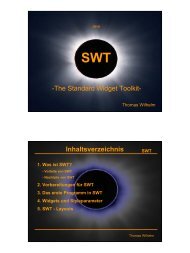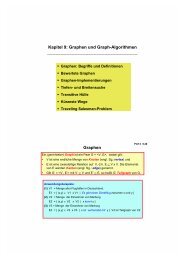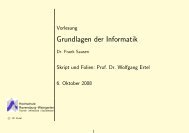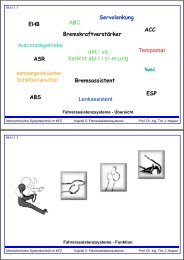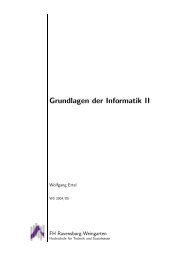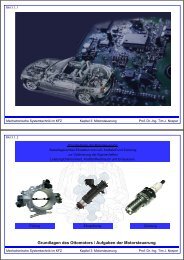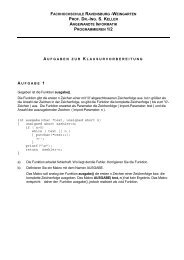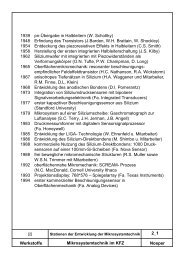kurze Latex-Einführung (PDF)
kurze Latex-Einführung (PDF)
kurze Latex-Einführung (PDF)
Sie wollen auch ein ePaper? Erhöhen Sie die Reichweite Ihrer Titel.
YUMPU macht aus Druck-PDFs automatisch weboptimierte ePaper, die Google liebt.
L A TEX 2ε-Kurzbeschreibung<br />
Jörg Knappen ∗<br />
Hubert Partl †<br />
Elisabeth Schlegl ‡<br />
Irene Hyna §<br />
Version 1.1<br />
20. Oktober 1994<br />
L A TEX [1, 2] ist ein Textsatzsystem, das sich insbesondere für die ”<br />
druckreife“<br />
Erstellung von wissenschaftlichen Dokumentationen eignet, die mathematische<br />
Formeln enthalten. Es kann aber auch für viele andere Arten von Schriftstücken<br />
verwendet werden, von einfachen Briefen bis zu kompletten Büchern. L A TEX<br />
baut auf TEX [6, 7] auf.<br />
Die vorliegende Kurzbeschreibung basiert auf L A TEX Version L A TEX 2ε vom<br />
1. Juni 1994 und sollte für die viele Anwendungen von L A TEX ausreichend sein.<br />
Eine vollständige Beschreibung von L A TEX enthält das L A TEX-Manual [1].<br />
L A TEX ist an vielen verschiedenen Groß- und Mikro-Rechnern installiert.<br />
Wie der Zugriff auf L A TEX in einer bestimmten Installation erfolgt und welche<br />
Komponenten dort verfügbar sind, ist im jeweiligen Local Guide [3] beschrieben.<br />
∗ Zentrum für Datenverarbeitung, Johannes Gutenberg-Universität Mainz<br />
† Zentraler Informatikdienst der Universität für Bodenkultur Wien<br />
‡ EDV-Zentrum der Karl-Franzens-Universität Graz<br />
§ Bundesministerium für Wissenschaft und Forschung Wien<br />
1
2<br />
Diese Beschreibung wurde mit L A TEX 2ε in der Document Class für Artikel mit<br />
dem Paket für deutsche Sprache und mit den L A TEX-Befehlen für Titel, Inhaltsverzeichnis,<br />
Abbildungen, Tabellen, Literaturangaben u. dgl. erstellt. Sie dient<br />
also gleichzeitig als Beispiel für die von L A TEX standardmäßig unterstützten<br />
Layouts. Die L A TEX 2ε-Eingabefiles sind am Server ftp.dante.de (Heidelberg)<br />
verfügbar.<br />
Ich danke Michael Hofmann, Rainer Schöpf und Stefan Steffens für Tips, Anmerkungen<br />
und Korrekturen zur L A TEX 2ε-Fassung dieser Kurzanleitung (J.K.).
INHALTSVERZEICHNIS 3<br />
Inhaltsverzeichnis<br />
1 Allgemeines 6<br />
1.1 The Name of the Game . . . . . . . . . . . . . . . . . . . . . . . 6<br />
1.1.1 TEX . . . . . . . . . . . . . . . . . . . . . . . . . . . . . . 6<br />
1.1.2 L A TEX . . . . . . . . . . . . . . . . . . . . . . . . . . . . . 6<br />
1.1.3 L A TEX 2ε . . . . . . . . . . . . . . . . . . . . . . . . . . . . 6<br />
1.2 Grundkonzept . . . . . . . . . . . . . . . . . . . . . . . . . . . . . 6<br />
1.2.1 Autor, Designer und Setzer . . . . . . . . . . . . . . . . . 6<br />
1.2.2 Layout-Design . . . . . . . . . . . . . . . . . . . . . . . . 7<br />
1.2.3 Vor- und Nachteile . . . . . . . . . . . . . . . . . . . . . . 7<br />
1.3 Eingabefile . . . . . . . . . . . . . . . . . . . . . . . . . . . . . . 8<br />
1.3.1 Leerstellen . . . . . . . . . . . . . . . . . . . . . . . . . . 8<br />
1.3.2 Spezielle Zeichen . . . . . . . . . . . . . . . . . . . . . . . 8<br />
1.3.3 L A TEX-Befehle . . . . . . . . . . . . . . . . . . . . . . . . . 8<br />
1.3.4 Kommentare . . . . . . . . . . . . . . . . . . . . . . . . . 9<br />
1.3.5 Aufbau . . . . . . . . . . . . . . . . . . . . . . . . . . . . 9<br />
1.4 Layout . . . . . . . . . . . . . . . . . . . . . . . . . . . . . . . . . 11<br />
1.4.1 Document Class . . . . . . . . . . . . . . . . . . . . . . . 11<br />
1.4.2 Pakete . . . . . . . . . . . . . . . . . . . . . . . . . . . . . 11<br />
1.4.3 Page Style . . . . . . . . . . . . . . . . . . . . . . . . . . . 12<br />
2 Setzen von Text 14<br />
2.1 Zeilen- und Seiten-Umbruch . . . . . . . . . . . . . . . . . . . . . 14<br />
2.1.1 Blocksatz . . . . . . . . . . . . . . . . . . . . . . . . . . . 14<br />
2.1.2 Silbentrennung . . . . . . . . . . . . . . . . . . . . . . . . 15<br />
2.2 Spezielle Zeichen . . . . . . . . . . . . . . . . . . . . . . . . . . . 16<br />
2.2.1 Anführungszeichen . . . . . . . . . . . . . . . . . . . . . . 16<br />
2.2.2 Binde- und Gedankenstriche . . . . . . . . . . . . . . . . . 16<br />
2.2.3 Punkte . . . . . . . . . . . . . . . . . . . . . . . . . . . . 16<br />
2.2.4 Ligaturen . . . . . . . . . . . . . . . . . . . . . . . . . . . 17<br />
2.2.5 Akzente und spezielle Buchstaben . . . . . . . . . . . . . 17<br />
2.3 Abstände . . . . . . . . . . . . . . . . . . . . . . . . . . . . . . . 17<br />
2.4 Deutschsprachige Texte . . . . . . . . . . . . . . . . . . . . . . . 19<br />
2.4.1 Silbentrennung . . . . . . . . . . . . . . . . . . . . . . . . 19<br />
2.4.2 Umlaute und scharfes s . . . . . . . . . . . . . . . . . . . 19<br />
2.4.3 Anführungszeichen . . . . . . . . . . . . . . . . . . . . . . 19<br />
2.4.4 Sonstige Befehle . . . . . . . . . . . . . . . . . . . . . . . 20<br />
2.4.5 Überschriften und Datumsangaben . . . . . . . . . . . . . 20<br />
2.5 Kapitel und Überschriften . . . . . . . . . . . . . . . . . . . . . . 20<br />
2.6 Fußnoten . . . . . . . . . . . . . . . . . . . . . . . . . . . . . . . 22<br />
2.7 Hervorgehobene Wörter . . . . . . . . . . . . . . . . . . . . . . . 22<br />
2.8 Umgebungen . . . . . . . . . . . . . . . . . . . . . . . . . . . . . 23<br />
2.8.1 Zitate (quote, quotation, verse) . . . . . . . . . . . . . . . 23<br />
2.8.2 Listen (itemize, enumerate, description) . . . . . . . . . . 23<br />
2.8.3 Flattersatz (flushleft, flushright, center) . . . . . . . . . . 23<br />
2.8.4 Direkte Ausgabe (verbatim, verb) . . . . . . . . . . . . . 26
4 ABBILDUNGSVERZEICHNIS<br />
2.8.5 Abbildungen (figure) . . . . . . . . . . . . . . . . . . . . . 26<br />
2.8.6 Tabellen (table) . . . . . . . . . . . . . . . . . . . . . . . 27<br />
2.8.7 Tabulatoren (tabbing) . . . . . . . . . . . . . . . . . . . . 28<br />
2.8.8 Eigentliche Tabellen (tabular) . . . . . . . . . . . . . . . . 28<br />
3 Setzen von mathematischen Formeln 29<br />
3.1 Allgemeines . . . . . . . . . . . . . . . . . . . . . . . . . . . . . . 29<br />
3.2 Elemente in mathematischen Formeln . . . . . . . . . . . . . . . 30<br />
3.3 Nebeneinander Setzen . . . . . . . . . . . . . . . . . . . . . . . . 33<br />
3.4 Übereinander Setzen . . . . . . . . . . . . . . . . . . . . . . . . . 33<br />
3.5 Liste der mathematischen Symbole . . . . . . . . . . . . . . . . . 35<br />
4 Spezialitäten 40<br />
4.1 Schriftarten und -größen (Fonts) . . . . . . . . . . . . . . . . . . 40<br />
4.2 Abstände . . . . . . . . . . . . . . . . . . . . . . . . . . . . . . . 41<br />
4.2.1 Zeilenabstand . . . . . . . . . . . . . . . . . . . . . . . . . 41<br />
4.2.2 Spezielle horizontale Abstände . . . . . . . . . . . . . . . 41<br />
4.2.3 Spezielle vertikale Abstände . . . . . . . . . . . . . . . . . 42<br />
4.3 Briefe (letter) . . . . . . . . . . . . . . . . . . . . . . . . . . . . . 43<br />
4.4 Literaturangaben . . . . . . . . . . . . . . . . . . . . . . . . . . . 43<br />
4.5 Robuste und zerbrechliche Befehle . . . . . . . . . . . . . . . . . 44<br />
4.6 Kompatibilität zu L A TEX2.09 . . . . . . . . . . . . . . . . . . . . . 44<br />
Abbildungsverzeichnis<br />
1 Ein minimales L A TEX 2ε-File . . . . . . . . . . . . . . . . . . . . . 10<br />
2 Aufbau eines Artikels . . . . . . . . . . . . . . . . . . . . . . . . 10<br />
3 Beispiel für itemize . . . . . . . . . . . . . . . . . . . . . . . . . 24<br />
4 Beispiel für enumerate . . . . . . . . . . . . . . . . . . . . . . . . 24<br />
5 Beispiel für description . . . . . . . . . . . . . . . . . . . . . . 25<br />
6 Linksbündig, rechtsbündig und zentriert . . . . . . . . . . . . . . 25<br />
7 R. Black, Ganz in weiß . . . . . . . . . . . . . . . . . . . . . . . . 27<br />
8 Aufbau einer table-Umgebung . . . . . . . . . . . . . . . . . . . 27<br />
9 Brief von H. P. an E. S. . . . . . . . . . . . . . . . . . . . . . . . . 43
TABELLENVERZEICHNIS 5<br />
Tabellenverzeichnis<br />
1 Document Classes . . . . . . . . . . . . . . . . . . . . . . . . . . 11<br />
2 Document Class Options . . . . . . . . . . . . . . . . . . . . . . . 12<br />
3 Packages (eine Auswahl) . . . . . . . . . . . . . . . . . . . . . . . 13<br />
4 Akzente und spezielle Buchstaben . . . . . . . . . . . . . . . . . 18<br />
5 Überschriften . . . . . . . . . . . . . . . . . . . . . . . . . . . . . 21<br />
6 Mathematische Akzente . . . . . . . . . . . . . . . . . . . . . . . 35<br />
7 Große griechische Buchstaben . . . . . . . . . . . . . . . . . . . . 35<br />
8 Kleine griechische Buchstaben . . . . . . . . . . . . . . . . . . . . 36<br />
9 Verschiedene sonstige Symbole . . . . . . . . . . . . . . . . . . . 36<br />
10 Große“ Operatoren . . . . . . . . . . . . . . . . . . . . . . . . . 36<br />
”<br />
11 Binäre Operatoren . . . . . . . . . . . . . . . . . . . . . . . . . . 37<br />
12 Relationen . . . . . . . . . . . . . . . . . . . . . . . . . . . . . . . 37<br />
13 Negationen . . . . . . . . . . . . . . . . . . . . . . . . . . . . . . 38<br />
14 Pfeile . . . . . . . . . . . . . . . . . . . . . . . . . . . . . . . . . 38<br />
15 Linke Klammern . . . . . . . . . . . . . . . . . . . . . . . . . . . 38<br />
16 Rechte Klammern . . . . . . . . . . . . . . . . . . . . . . . . . . 38<br />
17 Synonyme . . . . . . . . . . . . . . . . . . . . . . . . . . . . . . . 39<br />
18 Nicht-mathematische Symbole . . . . . . . . . . . . . . . . . . . . 39<br />
19 Schriftarten . . . . . . . . . . . . . . . . . . . . . . . . . . . . . . 40<br />
20 Schriftgrößen . . . . . . . . . . . . . . . . . . . . . . . . . . . . . 41<br />
21 Einheiten für Längenangaben . . . . . . . . . . . . . . . . . . . . 42<br />
22 Horizontale Abstände . . . . . . . . . . . . . . . . . . . . . . . . 42<br />
23 Vertikale Abstände . . . . . . . . . . . . . . . . . . . . . . . . . . 42
6 1. ALLGEMEINES<br />
1 Allgemeines<br />
1.1 The Name of the Game<br />
1.1.1 TEX<br />
TEX (sprich ”<br />
Tech“, kann auch ”<br />
TeX“ geschrieben werden) ist ein Computer-<br />
Progamm von Donald E. Knuth [6, 7]. Es dient zum Setzen und Drucken von<br />
Texten und mathematischen Formeln.<br />
1.1.2 L A TEX<br />
L A TEX (sprich Lah-tech“ oder Lej-tech“, kann auch LaTeX“ geschrieben werden)<br />
ist ein sogenanntes Makro-Paket von Leslie Lamport [1, 2], das TEX<br />
” ” ”<br />
verwendet. Es ermöglicht dem Autor eines Textes, sein Schriftstück in einfacher<br />
Weise unter Verwendung eines der vorgefertigten Layouts in Buchdruck-<br />
Qualität zu setzen und auszudrucken.<br />
1.1.3 L A TEX 2ε<br />
L A TEX 2ε (sprich ”<br />
L A TEX zwei e“) ist die aktuelle Version von L A TEX seit dem<br />
1. Juni 1994. Wenn hier von L A TEX gesprochen wird, so trifft das gesagte sowohl<br />
auf die alte Version L A TEX2.09 als auch auf L A TEX 2ε zu, wenn von L A TEX 2ε die<br />
Rede ist, gilt das gesagte nur für L A TEX 2ε.<br />
1.2 Grundkonzept<br />
1.2.1 Autor, Designer und Setzer<br />
Für eine Publikation übergibt der Autor dem Verleger üblicherweise ein maschinengeschriebenes<br />
Manuskript. Der Buch-Designer des Verlages entscheidet<br />
dann über das Layout des Schriftstücks (Länge einer Zeile, Schriftart, Abstände<br />
vor und nach Kapiteln usw.) und schreibt dem Setzer die dafür notwendigen<br />
Steuerdaten dazu.<br />
L A TEX ist sozusagen der Buch-Designer, TEX ist sein Setzer. Die eingegebenen<br />
L A TEX-Befehle werden in um Stufen niedrigere TEX-Setzbefehle übersetzt.<br />
Ein menschlicher Buch-Designer erkennt die Absichten des Autors (z. B.<br />
Kapitel-Überschriften, Zitate, Beispiele, Formeln . . . ) meistens auf Grund seines<br />
Fachwissens aus dem Inhalt des Manuskripts. L A TEX dagegen ist nur“ ein ”<br />
Programm und benötigt daher zusätzliche Informationen vom Autor, die die<br />
logische Struktur des Textes angeben. Diese Informationen werden in Form<br />
von sogenannten Befehlen“ innerhalb des Textes angegeben.<br />
”<br />
Im Gegensatz dazu steht ein optischer Entwurf eines Schriftstückes mit Textverarbeitungsprogrammen<br />
wie z. B. WordStar. In diesem Fall legt der Autor<br />
das Layout des Textes bei der interaktiven Eingabe fest. Dabei sieht er am Bildschirm<br />
das, was auch auf der gedruckten Seite stehen wird. Solche Systeme, die<br />
optische Entwürfe unterstützen, werden auch WYSIWYG-Systeme (“what you<br />
see is what you get”) genannt.
1.2 Grundkonzept 7<br />
Bei L A TEX sieht der Autor beim Schreiben des Eingabefiles in der Regel noch<br />
nicht, wie der Text nach dem Formatieren aussehen wird. Er kann aber durch<br />
Aufruf des entsprechenden Programms jederzeit einen Probe-Ausdruck seines<br />
Schriftstücks – auf dem Bildschirm oder auf dem Drucker – machen und danach<br />
sein Eingabefile entsprechend korrigieren und die Arbeit fortsetzen.<br />
1.2.2 Layout-Design<br />
Typographisches Design ist ein Handwerk, das erlernt werden muß. Ungeübte<br />
Autoren machen oft gravierende Formatierungsfehler. Fälschlicherweise<br />
glauben viele Laien, daß Buchdruck-Design vor allem eine Frage der Ästhetik<br />
ist – wenn das Schriftstück vom künstlerischen Standpunkt aus schön aussieht,<br />
dann ist es schon gut designed“. Da Schriftstücke jedoch gelesen und nicht<br />
”<br />
in einem Museum aufgehängt werden, sind die leichtere Lesbarkeit und bessere<br />
Verständlichkeit wichtiger als das schöne Aussehen.<br />
Beispiele: Die Schriftgröße und Numerierung von Überschriften soll so gewählt<br />
werden, daß die Struktur der Kapitel und Unterkapitel klar erkennbar ist.<br />
Die Zeilenlänge soll so gewählt werden, daß anstrengende Augenbewegungen des<br />
Lesers vermieden werden, nicht so, daß sie das Papier möglichst schön ausfüllt.<br />
Mit interaktiven optischen Entwurfsystemen erzeugen Autoren im allgemeinen<br />
ästhetisch schöne, aber schlecht strukturierte Schriftstücke. L A TEX verhindert<br />
solche Formatierungsfehler, indem es den Autor dazu zwingt, die logische<br />
Struktur des Textes anzugeben, und dann automatisch das dafür am besten<br />
geeignete Layout verwendet.<br />
1.2.3 Vor- und Nachteile<br />
L A TEX zeichnet sich gegenüber anderen Textverarbeitungsprogrammen vor allem<br />
durch die folgenden Vorteile aus:<br />
• Es stehen mehrere professionell gestaltete Layouts zur Verfügung, mit<br />
denen die Schriftstücke tatsächlich ”<br />
wie gedruckt“ aussehen.<br />
• Das Setzen von mathematischen Formeln ist besonders gut unterstützt.<br />
• Der Anwender muß nur wenige, leicht verständliche Befehle angeben, die<br />
die logische Struktur des Schriftstücks betreffen, und braucht sich um die<br />
Details der drucktechnischen Gestaltung (fast) nicht kümmern.<br />
• Auch komplexe Strukturen wie Fußnoten, Literaturangaben, Inhaltsverzeichnisse,<br />
Tabellen u. v. a. und sogar einfachere Zeichnungen können ohne<br />
großen Aufwand erstellt werden.<br />
L A TEX hat freilich auch Nachteile:<br />
• Der Betriebsmittelverbrauch (Rechenzeit und Speicherplatz) am Computer<br />
ist höher als bei primitiveren Textverarbeitungsprogrammen.<br />
• Innerhalb der von L A TEX unterstützten Dokument-Layouts können zwar<br />
einzelne Parameter leicht variiert werden, grundlegende Abweichungen
8 1. ALLGEMEINES<br />
von den vorgesehenen Layouts sind aber nur mit größerem Aufwand möglich<br />
(Design eines neuer ”<br />
Document Class“, siehe [4, 12]).<br />
1.3 Eingabefile<br />
Das Eingabefile für L A TEX ist ein Textfile. Es wird mit einem Editor erstellt<br />
und enthält sowohl den Text, der gedruckt werden soll, als auch die Befehle,<br />
aus denen L A TEX erfährt, wie der Text gesetzt werden soll.<br />
1.3.1 Leerstellen<br />
Unsichtbare“ Zeichen wie das Leerzeichen (blank), Tabulatoren (tab) und das<br />
”<br />
Zeilenende (carriage return) werden von L A TEX einheitlich als Leerzeichen behandelt.<br />
Mehrere Leerzeichen werden wie ein Leerzeichen behandelt. Eine<br />
Leerzeile zwischen Textzeilen bedeutet das Ende eines Absatzes. Mehrere Leerzeilen<br />
werden wie eine Leerzeile behandelt.<br />
Wenn man andere als die normalen Wort- und Zeilenabstände will, kann<br />
man dies also nicht durch die Eingabe von zusätzlichen Leerzeichen oder Leerzeilen<br />
erreichen, sondern nur mit entprechenden L A TEX-Befehlen.<br />
1.3.2 Spezielle Zeichen<br />
Folgende Symbole sind reservierte Zeichen, die für L A TEX eine Spezialbedeutung<br />
haben oder nicht in allen Schriftarten verfügbar sind:<br />
$ & % # _ { } ~ ^ " \ | < ><br />
Die folgenden sieben Zeichen können durch das Voranstellen des Zeichens \<br />
(Backslash) gedruckt werden:<br />
$ & % # { } \$ \& \% \# \_ \{ \}<br />
Die übrigen Symbole und noch viele andere Sonderzeichen können mit speziellen<br />
Befehlen als Akzente oder in mathematischen Formeln gedruckt werden.<br />
1.3.3 L A TEX-Befehle<br />
Die meisten L A TEX-Befehle haben eines der beiden folgenden Formate: Entweder<br />
sie beginnen mit einem Backslash (\) und haben dann einen nur aus Buchstaben<br />
bestehenden Namen, der durch ein oder mehrere Leerzeichen oder durch ein<br />
nachfolgendes Sonderzeichen oder eine Ziffer beendet wird; oder sie bestehen<br />
aus einem Backslash und genau einem Sonderzeichen oder Ziffer. Groß- und<br />
Kleinbuchstaben haben auch in Befehlsnamen verschiedene Bedeutung. Wenn<br />
man nach einem Befehlsnamen eine Leerstelle erreichen will, muß man {} zur<br />
Beendigung des Befehlsnamens oder einen eigenen Befehl für die Leerstelle verwenden.
1.3 Eingabefile 9<br />
Heute ist der 35. Mai 1987. Oder:<br />
Heute ist der 35. Mai 1987. Falsch<br />
ist: Am 35. Mai 1987regnet es.<br />
Richtig: Am 35. Mai 1987 scheint<br />
die Sonne. Oder: Am 35. Mai 1987<br />
schneit es.<br />
Heute ist der \today.<br />
Oder: Heute ist der \today .<br />
Falsch ist:<br />
Am \today regnet es.<br />
Richtig:<br />
Am \today{} scheint die Sonne.<br />
Oder: Am \today\ schneit es.<br />
Manche Befehle haben Parameter, die zwischen geschwungenen Klammern<br />
angegeben werden müssen. Manche Befehle haben Parameter, die weggelassen<br />
oder zwischen eckigen Klammern angegeben werden können. Manche Befehle<br />
haben Varianten, die durch das Hinzufügen eines Sterns an den Befehlsnamen<br />
unterschieden werden.<br />
Geschwungene Klammern können auch dazu verwendet werden, Gruppen<br />
(groups) zu bilden. Die Wirkung von Befehlen, die innerhalb von Gruppen<br />
oder Umgebungen (environments) angegeben werden, endet immer mit dem<br />
Ende der Gruppe bzw. der Umgebung. Im obigen Beispiel ist {} eine leere<br />
Gruppe, die außer der Beendigung des Befehlsnamens today keine Wirkung<br />
hat.<br />
1.3.4 Kommentare<br />
Alles, was hinter einem Prozentzeichen (%) steht (bis zum Ende der Eingabezeile),<br />
wird von L A TEX ignoriert. Dies kann für Notizen des Autors verwendet<br />
werden, die nicht oder noch nicht ausgedruckt werden sollen.<br />
Das ist ein Beispiel.<br />
Das ist ein % dummes<br />
% Besser: ein lehrreiches
10 1. ALLGEMEINES<br />
\documentclass{article}<br />
\begin{document}<br />
Small is beautiful.<br />
\end{document}<br />
Abbildung 1: Ein minimales L A TEX 2ε-File<br />
\NeedsTeXFormat{LaTeX2e}<br />
\documentclass[11pt,a4paper]{article}<br />
\usepackage{german,a4}<br />
\author{H.~Partl}<br />
\title{"Uber kurz oder lang}<br />
\begin{document}<br />
\maketitle<br />
\begin{abstract}<br />
Beispiel f"ur einen wissenschaftlichen Artikel<br />
in deutscher Sprache.<br />
\end{abstract}<br />
\tableofcontents<br />
\section{Start}<br />
Hier beginnt mein sch"ones Werk\dots<br />
\section{Ende}<br />
\dots\ und hier endet es.<br />
\end{document}<br />
Abbildung 2: Aufbau eines Artikels
1.4 Layout 11<br />
1.4 Layout<br />
1.4.1 Document Class<br />
Zu Beginn des Eingabefiles muß das Layout mit<br />
\documentclass[options]{style}<br />
definiert werden. Die Klasse eines Dokumentes enthält Vereinbarungen über<br />
logische Strukturen, z. B. die Gliederungseinheiten (Kapitel etc.), Listen und<br />
Umgebungen, die für alle Dokumente einer Klasse gemeinsam sind.<br />
Zwischen den geschwungenen Klammern muß eine der in Tabelle 1 angeführten<br />
Document Classes angegeben werden.<br />
Tabelle 1: Document Classes<br />
article für Artikel in wissenschaftlichen Zeitschriften, Vorträge,<br />
Praktikumsarbeiten, Seminararbeiten, kürzere<br />
Berichte, Anträge, Gutachten, Programmbeschreibungen,<br />
Einladungen u. v. a.<br />
report für längere Berichte, die aus mehreren Kapiteln bestehen,<br />
Diplomarbeiten, Dissertationen, Skripten u. ä.<br />
book für Bücher<br />
proc für Konferenzbände (Proceedings)<br />
letter für Briefe (im Local Guide [3] ist angegeben, ob Varianten<br />
für spezielle Briefköpfe zur Verfügung stehen.)<br />
slides für Folien. Diese Document Class ersetzt das alte<br />
SliTEX-Format.<br />
Zwischen den eckigen Klammern können, durch Kommata getrennt, eine<br />
oder mehrere Optionen für Varianten der Standard-Layouts angegeben werden.<br />
Die wichtigsten Optionen sind in der Tabelle 2 angeführt.<br />
Das Eingabefile für diese Beschreibung beginnt z. B. mit<br />
\documentclass[11pt,a4paper,twoside]{article}<br />
1.4.2 Pakete<br />
Mit dem Befehl<br />
\usepackage[options]{packages}<br />
können zusätzliche Pakete (packages) geladen werden. Eine Auswahl von Paketen<br />
findet sich in der Tabelle 3.
12 1. ALLGEMEINES<br />
Tabelle 2: Document Class Options<br />
10pt für 10 Punkt hohe Schrift. Dies ist die Voreinstellung.<br />
11pt für 11 Punkte hohe Schrift, wie in dieser Beschreibung.<br />
12pt für 12 Punkt hohe Schrift, das ist etwa die bei Schreibmaschinen<br />
übliche Größe.<br />
Wenn keine dieser Optionen angegeben wird, verwendet<br />
L A TEX 10 Punkte hohe Schrift, was auch eine beim<br />
Buchdruck übliche Größe ist.<br />
a4paper für Papier im DIN A4-Format. Ohne Angabe dieser<br />
Option nimmt L A TEX 2ε amerikanisches Papierformat<br />
an.<br />
fleqn für linksbündige statt zentrierte mathematische Gleichungen<br />
leqno für Gleichungsnummern links statt rechts von jeder<br />
Gleichung<br />
titlepage für eine eigene Titelseite (nur bei der Document<br />
Class article)<br />
twocolumn für zweispaltigen Druck<br />
twoside für Ausgabe mit unterschiedlichen rechten und linken<br />
Seiten.<br />
1.4.3 Page Style<br />
Das Seitenformat kann mit dem Befehl<br />
\pagestyle{style}<br />
festgelegt werden:<br />
Wird kein \pagestyle angegeben oder plain, steht die Seitennummer in<br />
der Fußzeile. Bei headings stehen Kapitel-Überschrift und Seitennummer in<br />
der Kopfzeile. Bei empty sind Kopf- und Fußzeile leer.<br />
Im L A TEX-Manual [1] ist angegeben, wie man das Seiten-Layout und die Seitennumerierung<br />
außerdem mit den Befehlen \thispagestyle, \pagenumbering,<br />
\twocolumn und \onecolumn beeinflussen kann.
1.4 Layout 13<br />
Tabelle 3: Packages (eine Auswahl)<br />
a4 Anpassung an das A4-Papierformat, die über die Option<br />
a4paper hinausgeht.<br />
array Erweiterte Versionen der Umgebungen array,<br />
tabular und tabular*.<br />
babel Anpassungen für viele verschiedene Sprachen. Die<br />
gewählten Sprachen werden als Optionen angegeben.<br />
float Neue Optionen für Gleitobjekte (Tabellen, Abbildungen<br />
etc.), wie genauere Kontrolle über die Plazierung,<br />
Angabe von Stilparametern.<br />
ftnright Plaziert bei zweispaltigem Layout Fußnoten am<br />
unteren Ende der rechten Spalte.<br />
german Anpassungen für die deutsche Sprache, wie die Eingabe<br />
von Umlauten, deutsche Texte in Überschriften,<br />
deutsche Trennung, \frenchspacing.<br />
graphics Einbindung von Graphiken und Farbe (falls<br />
möglich) für verschiedene Drucker. Dieses Paket stellt<br />
umfangreiche Möglichkeiten zur Verfügung, die in [5]<br />
beschrieben sind.<br />
identfirst Einzug auch beim ersten Absatz eines Kapitels.<br />
latexsym Stellt die L A TEX-Symbole wie ✷ zur Verfügung.<br />
longtable Tabellen über mehrere Seiten, die automatisch<br />
umbrochen werden.<br />
makeidx Befehle zur automatischen Erstellung eines Index.<br />
multicol Mehrspaltiger Satz mit Kolumnenausgleich.<br />
newlfont Definiert die Befehle \bf, \it etc. so, daß sich<br />
ihre Wirkung kombiniert.<br />
showkeys Druckt die Namen aller \labels, \refs und<br />
\pagerefs im Text aus.<br />
supertabular Tabellen über mehrere Seiten mit automatischem<br />
Umbruch.<br />
theorem Erweiterung der theorem-Umgebung.<br />
verbatim Flexible Erweiterung der verbatim-Umgebung.
14 2. SETZEN VON TEXT<br />
2 Setzen von Text<br />
2.1 Zeilen- und Seiten-Umbruch<br />
2.1.1 Blocksatz<br />
Normaler Text wird im Blocksatz, d. h. mit Randausgleich gesetzt. L A TEX führt<br />
den Zeilen- und Seitenumbruch automatisch durch. Dabei wird für jeden Absatz<br />
die bestmögliche Aufteilung der Wörter auf die Zeilen bestimmt, und – wenn<br />
notwendig – werden Wörter automatisch abgeteilt.<br />
Das Ende von Wörtern und Sätzen<br />
wird durch Leerzeichen gekennzeichnet.<br />
Hierbei spielt es keine Rolle,<br />
ob man ein oder 100 Leerzeichen<br />
eingibt.<br />
Eine oder mehrere Leerzeilen kennzeichnen<br />
das Ende von Absätzen.<br />
Das Ende von W"ortern und<br />
S"atzen wird durch Leerzeichen<br />
gekennzeichnet.<br />
Hierbei spielt es keine Rolle,<br />
ob man ein oder 100<br />
Leerzeichen eingibt.<br />
Eine oder mehrere Leerzeilen<br />
kennzeichnen das Ende von<br />
Abs"atzen.<br />
Wie die Absätze gesetzt werden, hängt von der Document Class ab. In Artikeln,<br />
Berichten und Büchern werden Absätze durch das Einrücken der ersten Zeile<br />
dargestellt – so wie in allen anderen Kapiteln dieser Beschreibung. In Briefen<br />
oder wenn man Definitionen der Form<br />
\setlength{\parindent}{0pt}<br />
\setlength{\parskip}{5pt plus 2pt minus 1pt}<br />
angibt, werden Absätze durch vertikalen Abstand ohne horizontales Einrücken<br />
dargestellt – so wie hier in diesem Abschnitt. Als Nebeneffekt werden dabei<br />
auch die Abstände bei den Umgebungen und bei mathematischen Gleichungen<br />
verändert.<br />
Mit Hilfe der in Abschnitt 2.8 beschriebenen Umgebungen ist es möglich, spezielle<br />
Textteile jeweils anders zu setzen.<br />
Für Ausnahmefälle kann man den Umbruch außerdem mit den folgenden Befehlen<br />
beeinflussen: Der Befehl \\ oder \newline bewirkt einen Zeilenwechsel<br />
ohne neuen Absatz, der Befehl \\* einen Zeilenwechsel, bei dem kein Seitenwechsel<br />
erfolgen darf. Der Befehl \newpage bewirkt einen Seitenwechsel.<br />
Mit den Befehlen \linebreak[n], \nolinebreak[n], \pagebreak[n] und<br />
\nopagebreak[n] kann man angeben, ob an bestimmten Stellen ein Zeilenbzw.<br />
Seitenwechsel eher günstig oder eher ungünstig ist, wobei n die Stärke der<br />
Beeinflussung angibt (1, 2 oder 3).<br />
Mit dem L A TEX 2ε-Befehl \enlargethispage{Länge} läßt sich eine gegebene<br />
Seite um einen festen Betrag verlängern oder verkürzen. Damit ist es möglich,<br />
noch eine Zeile mehr auf eine Seite zu bekommen.
2.1 Zeilen- und Seiten-Umbruch 15<br />
L A TEX bemüht sich, den Zeilenumbruch besonders schön zu machen. Falls es keine<br />
den strengen Regeln genügende Möglichkeit für einen glatten rechten Rand<br />
findet, läßt es eine Zeile zu lang und gibt eine entsprechende Fehlermeldung<br />
aus (“overfull hbox”). Dies tritt insbesondere dann auf, wenn es keine geeignete<br />
Stelle für die Silbentrennung findet. Innerhalb der sloppypar-Umgebung<br />
ist L A TEX generell weniger streng in seinen Ansprüchen und vermeidet solche<br />
überlange Zeilen, indem es die Wortabstände stärker – notfalls auch unschön<br />
– vergrößert. In diesem Fall werden zwar Warnungen gemeldet (“underfull<br />
hbox”), das Ergebnis ist aber meistens durchaus brauchbar.<br />
2.1.2 Silbentrennung<br />
Falls die automatische Silbentrennung in einzelnen Fällen nicht das richtige Ergebnis<br />
liefert, kann man diese Ausnahmen mit den folgenden Befehlen richtigstellen.<br />
Dies kann insbesondere bei zusammengesetzten oder fremdsprachigen<br />
Wörtern notwendig werden.<br />
Der Befehl \hyphenation bewirkt, daß die darin angeführten Wörter jedesmal<br />
an den und nur an den mit - markierten Stellen abgeteilt werden können.<br />
Er sollte am Beginn des Eingabefiles stehen und eignet sich nur für Wörter,<br />
die keine Umlaute, scharfes s, Ziffern oder sonstige Sonderzeichen enthalten 1 .<br />
Beispiel:<br />
\hyphenation{ Eingabe-file<br />
Eingabe-files FORTRAN }<br />
Der Befehl \- innerhalb eines Wortes bewirkt, daß dieses Wort dieses eine<br />
Mal an den und nur an den mit \- markierten Stellen abgeteilt werden<br />
kann. Dieser Befehl eignet sich für alle Wörter, auch für solche, die Umlaute,<br />
scharfes s, Ziffern oder sonstige Sonderzeichen enthalten.<br />
Mit dem Paket german steht eine bessere Möglichkeit zur Verfügung, nämlich<br />
der Befehl "-. Dieser erlaubt auch die Trennung an nicht explizit angegebenen<br />
Stellen im Wort (vgl. Abschnitt 2.4).<br />
Eingabefile, L A TEX-Eingabefile,<br />
Häßlichkeit<br />
Ein\-gabe\-file,<br />
\LaTeX-Eingabe\-file,<br />
H"a"s\-lich\-keit<br />
Für Spezialfälle gibt es auch noch den Befehl \discretionary. Die ersten<br />
beiden Parameter geben die Textteile für den Fall der Abteilung an, der dritte<br />
den Text ohne Abteilung. 2<br />
Drucker oder Drukker<br />
Dru\discretionary{k-}{k}{ck}er<br />
Der Befehl \mbox{...} bewirkt, daß das Argument nicht abgeteilt werden<br />
kann.<br />
1 Bei der Benutzung des Paketes T1enc können auch die Umlaute und das scharfe s in<br />
\hyphenation verwendet werden.<br />
2 Eine bequemere Möglichkeit für die Angabe von ck“ wird in Abschnitt 2.4 angegeben.<br />
”
16 2. SETZEN VON TEXT<br />
Die Telefonnummer ist nicht mehr<br />
(0222) 5601-3694.<br />
Der Parameter filename gibt den<br />
Filenamen an.<br />
Die Telefonnummer ist nicht mehr<br />
\mbox{(0222) 5601-3694}. \\<br />
Der Parameter \mbox{\it filename}<br />
gibt den Filenamen an.<br />
2.2 Spezielle Zeichen<br />
2.2.1 Anführungszeichen<br />
Für Anführungszeichen ist nicht das auf Schreibmaschinen übliche Quotes-Zeichen<br />
(") zu verwenden. Im Buchdruck werden für öffnende und schließende<br />
Anführungszeichen jeweils verschiedene Zeichen bzw. Zeichenkombinationen gesetzt.<br />
Öffnende englische Anführungszeichen erhält man durch Eingabe von<br />
zwei Grave-Akzenten, schließende durch zwei Apostrophe.<br />
“No,” he said, “I don’t know!”<br />
‘‘No,’’ he said,<br />
‘‘I don’t know!’’<br />
Deutsche Anführungszeichen ( ”<br />
Gänsefüßchen“) sehen anders aus (siehe Abschnitt<br />
2.4).<br />
2.2.2 Binde- und Gedankenstriche<br />
Im Buchdruck werden verschiedene Striche für Bindestriche, Gedankenstriche<br />
und Minus-Zeichen verwendet. Die verschieden langen Striche werden in L A TEX<br />
durch Kombinationen von Minus-Zeichen angegeben. Der ganz lange Gedankenstrich<br />
(—) wird im deutschen nicht benutzt, im englischen wird er ohne<br />
Leerzeichen eingefügt.<br />
O-Beine<br />
10–18 Uhr<br />
ja – oder nein?<br />
yes—or no?<br />
0, 1 und −1<br />
O-Beine \\<br />
10--18~Uhr \\<br />
ja -- oder nein? \\<br />
yes---or no? \\<br />
$0, 1$ und $-1$<br />
2.2.3 Punkte<br />
Im Gegensatz zur Schreibmaschine, wo jeder Punkt und jedes Komma mit einem<br />
der Buchstabenbreite entsprechenden Abstand versehen ist, werden Punkte<br />
und Kommata im Buchdruck eng an das vorangehende Zeichen gesetzt. Für<br />
Fortsetzungspunkte (drei Punkte mit geeignetem Abstand) gibt es daher einen<br />
eigenen Befehl \ldots oder \dots.<br />
Nicht so ... sondern so:<br />
Wien, Graz, . . .<br />
Nicht so ... sondern so: \\<br />
Wien, Graz, \dots
2.3 Abstände 17<br />
2.2.4 Ligaturen<br />
Im Buchdruck ist es üblich, manche Buchstabenkombinationen anders zu setzen<br />
als die Einzelbuchstaben.<br />
ff fi fl AV Te . . . statt ff fi fl AV Te . . .<br />
Diese Ligaturen können vermieden werden, indem man zwischen die Buchstaben<br />
den Befehl \/ setzt. 3 Um die Lesbarkeit des Textes zu verbessern, sollte<br />
dies immer dann gemacht werden, wenn solche Buchstabenkombinationen nach<br />
Vorsilben oder bei zusammengesetzten Wörtern zwischen den Wortteilen auftreten.<br />
Nicht Auflage (Au-fl-age)<br />
sondern Auflage (Auf-lage)<br />
Nicht Auflage (Au-fl-age) \\<br />
sondern Auf\/lage (Auf-lage)<br />
Mit dem Paket german steht zusätzlich der Befehl "| zur Verfügung, der<br />
gleichzeitig eine Trennhilfe darstellt.<br />
Auflage (Auf-lage)<br />
Auf"|lage (Auf-lage)<br />
2.2.5 Akzente und spezielle Buchstaben<br />
L A TEX ermöglicht die Verwendung von Akzenten und speziellen Buchstaben aus<br />
zahlreichen verschiedenen Sprachen (siehe Tabelle 4). Akzente werden darin<br />
jeweils am Beispiel des Buchstabens o gezeigt, können aber prinzipiell auf jeden<br />
Buchstaben gesetzt werden. Wenn ein Akzent auf ein i oder j gesetzt werden<br />
soll, muß der i-Punkt wegbleiben. Dies erreicht man mit den Befehlen \i und<br />
\j.<br />
Hôtel, naïve, smørebrød.<br />
¡Señorita!<br />
H\^otel, na\"\i ve,<br />
sm\o rebr\o d. \\<br />
!‘Se\~norita!<br />
2.3 Abstände<br />
Um einen glatten rechten Rand zu erreichen, variiert L A TEX die Leerstellen zwischen<br />
den Wörtern etwas. Nach Punkten, Fragezeichen u. a., die einen Satz<br />
beenden, wird dabei ein etwas größerer Abstand erzeugt, was die Lesbarkeit<br />
des Textes erhöht. L A TEX nimmt an, daß Punkte, die auf einen Großbuchstaben<br />
folgen, eine Abkürzung bedeuten, und daß alle anderen Punkte einen Satz<br />
beenden.<br />
Außerdem gibt es die Möglichkeit, mit dem Befehl<br />
\frenchspacing<br />
3 siehe auch Abschnitt 2.4.
18 2. SETZEN VON TEXT<br />
Tabelle 4: Akzente und spezielle Buchstaben<br />
Eingabe Ausgabe Eingabe Ausgabe<br />
\‘o ò \’o ó<br />
\^o ô \~o õ<br />
\=o ō \.o ȯ<br />
\u o ŏ \v o ǒ<br />
\H o ő \"o ö<br />
\c o ¸o \d o ọ<br />
\b o ō \r o ˚o<br />
\t oo ⁀oo<br />
\oe œ \OE Œ<br />
\ae æ \AE Æ<br />
\aa å \AA Å<br />
\o ø \O Ø<br />
\l ̷l \L ̷L<br />
\i ı \j j<br />
!‘ ¡ ?‘ ¿<br />
zu vereinbaren, daß die Abstände an Satzenden nicht anders behandelt werden<br />
sollen als die zwischen Wörtern. Diese Konvention ist im nicht-englischen<br />
Sprachraum verbreitet. In diesem Fall brauchen die Befehle \ und \@ nicht<br />
angegeben werden. Mit dem Paket german ist \frenchspacing automatisch<br />
gewählt, dies kann durch<br />
\nonfrenchspacing<br />
wieder rückgängig gemacht werden.<br />
Ausnahmen von diesen Regeln muß man L A TEX mit den folgenden Befehlen<br />
mitteilen: Ein Backslash vor einem Leerzeichen bedeutet, daß diese Leerstelle<br />
nicht verbreitert werden darf. Eine ~ (Tilde) bedeutet eine Leerstelle, die nicht<br />
verbreitert werden darf und an der auch kein Zeilenwechsel erfolgen darf. Mit \,<br />
läßt sich ein <strong>kurze</strong>r Abstand erzeugen, wie er z. B. in Abkürzungen vorkommt.<br />
Der Befehl \@ vor einem Punkt bedeutet, daß dieser Punkt einen Satz beendet,<br />
obwohl davor ein Großbuchstabe steht.<br />
Dazu zählen u. a. auch die Österr.<br />
Bundesbahnen.<br />
Dr. Partl wohnt im 1. Stock.<br />
. . . 5 m breit.<br />
Ich brauche Vitamin C. Du nicht?<br />
Dazu z"ahlen u.\,a.\ auch die<br />
"Osterr.\ Bundesbahnen. \\<br />
Dr.~Partl wohnt im 1.~Stock. \\<br />
\dots\ 5~m breit. \\<br />
Ich brauche Vitamin~C\@.<br />
Du nicht?
2.4 Deutschsprachige Texte 19<br />
2.4 Deutschsprachige Texte<br />
Die in diesem Abschnitt angegebenen Befehle entsprechen der beim 6. Treffen<br />
der deutschen TEX-Interessenten beschlossenen Norm für deutsche TEX- und<br />
L A TEX-Befehle [10, 11]. Sie werden durch den Befehl<br />
\usepackage{german}<br />
aktiviert, in der aus Amerika stammenden Originalversion von L A TEX stehen sie<br />
nicht zur Verfügung. Im Local Guide [3] jeder L A TEX-Installation ist angegeben,<br />
welche der in diesem Abschnitt beschriebenen Befehle zur Verfügung stehen<br />
bzw. welche anderen Befehle eventuell an ihrer Stelle verwendet werden können.<br />
Beim Austausch von L A TEX-Files mit anderen Installationen, die nicht denselben<br />
Befehlssatz verwenden, kann es also notwendig sein, spezielle im Schriftstück<br />
verwendete Pakete mitzusenden.<br />
2.4.1 Silbentrennung<br />
Beim Aufruf von L A TEX [3] wird festgelegt, ob die Silbentrennung für das gesamte<br />
Schriftstück nach englischen oder deutschen Regeln [8] erfolgen soll. Ausnahmen<br />
innerhalb des Schriftstücks können mit den in Abschnitt 2.1.2 angeführten<br />
Befehlen angegeben werden.<br />
2.4.2 Umlaute und scharfes s<br />
In der Originalversion von L A TEX gibt es den Befehl \" für Umlaute und \ss<br />
für scharfes s. Man kann deutsche Texte also in der etwas mühsamen folgenden<br />
Form schreiben:<br />
Die häßliche Straße muß schöner<br />
werden.<br />
Die h\"a\ss liche Stra\ss e<br />
mu\ss{} sch\"oner werden.<br />
Wenn man das Pakget german [9, 11] angibt, stehen zusätzlich die folgenden,<br />
einfacher verwendbaren Befehle zur Verfügung: Umlaute werden durch Voranstellen<br />
von Quotes geschrieben, also z. B. "o für ” ö“. Für scharfes s schreibt man<br />
"s (ohne Probleme mit nachfolgenden Leerstellen). Man kann also schreiben:<br />
Die häßliche Straße muß schöner<br />
werden.<br />
Die h"a"sliche Stra"se<br />
mu"s sch"oner werden.<br />
2.4.3 Anführungszeichen<br />
Deutsche Gänsefüßchen“ sehen anders aus als “englische Quotes”. In Original-<br />
”<br />
L A TEX kann man versuchen, für deutsche Anführungszeichen unten (links) zwei<br />
Kommata und oben (rechts) zwei Grave-Akzente einzugeben, das Ergebnis ist<br />
aber nicht besonders schön. Statt !‘‘ und ?‘‘ muß man !\/‘‘ bzw. ?\/‘‘<br />
schreiben, weil man sonst die spanischen Sonderzeichen erhalten würde.<br />
,,Nein,“ sagte er, ,,ich weiß nichts!“<br />
,,Nein,‘‘ sagte er,<br />
,,ich wei"s nichts!\/‘‘
20 2. SETZEN VON TEXT<br />
Bei Benutzung des Paketes german [9, 11] stehen die folgenden Befehle für<br />
richtige“ deutsche Anführungszeichen zur Verfügung: "‘ (Quote und Grave-<br />
”<br />
Akzent) für Anführungszeichen unten, und "’ (Quote und Apostroph) für<br />
Anführungszeichen oben.<br />
” Nein,“ sagte er, ich weiß nichts!“ "‘Nein,"’ sagte er,<br />
”<br />
"‘ich wei"s nichts!"’<br />
2.4.4 Sonstige Befehle<br />
Das Paketes german macht einige weitere Befehle verfügbar. Die wichtigsten<br />
von ihnen sind: "ck für ck“, das als k-k“ abgeteilt wird, "ff für ff“, das als<br />
” ” ”<br />
ff-f“ abgeteilt wird (und ebenso für andere Konsonanten), "| für die Vermeidung<br />
von Ligaturen und "~ für einen Bindestrich, an dem kein Zeilenumbruch<br />
”<br />
stattfinden soll.<br />
Drucker bzw. Druk-ker<br />
Rolladen bzw. Roll-laden<br />
Auflage<br />
x-beliebig<br />
bergauf und -ab<br />
Dru"cker \\<br />
Ro"lladen \\<br />
Auf"|lage \\<br />
x"~beliebig \\<br />
bergauf und "~ab<br />
2.4.5 Überschriften und Datumsangaben<br />
In der Originalversion von L A TEX sind die englischen Bezeichnungen für Kapitel,<br />
Abbildungen, Tabellen, Inhaltsverzeichnis usw. und für Datumsangaben voreingestellt.<br />
Dazu werden Befehlsnamen verwendet, die vom Benutzer umdefiniert<br />
werden können [10, 11]. So bewirkt z. B. der Befehl<br />
\renewcommand{\contentsname}{Inhalt}<br />
daß die Überschrift des Inhaltsverzeichnisses aus dem Wort ”<br />
Inhalt“ besteht.<br />
Diese Änderungen werden i. a. nicht direkt in jedem einzelnen L A TEX-Eingabefile<br />
angegeben sondern indirekt durch die Angabe eines entsprechenden Paketes<br />
oder eines Befehls wie z. B.<br />
\selectlanguage{\german}<br />
Tabelle 5 enthält eine unvollständige Liste von Befehlsnamen, die in verschiedenen<br />
Document Classes verwendet werden, und der Texte, die sie in der englischen<br />
Originalversion und bei der Benutzung des Paketes german enthalten.<br />
2.5 Kapitel und Überschriften<br />
Der Beginn eines Kapitels bzw. Unterkapitels und seine Überschrift werden<br />
mit Befehlen der Form \section{...} angegeben. Dabei muß die logische<br />
Hierarchie eingehalten werden.<br />
Bei Artikeln:
2.5 Kapitel und Überschriften 21<br />
\section \subsection \subsubsection<br />
Bei Berichten und Büchern:<br />
\chapter \section \subsection \subsubsection<br />
Artikel können also relativ einfach als Kapitel in ein Buch eingebaut werden.<br />
Die Abstände zwischen den Kapiteln, die Numerierung und die Schriftgröße der<br />
Überschrift werden von L A TEX automatisch bestimmt.<br />
Die Überschrift des gesamten Artikels bzw. die Titelseite des Schriftstücks<br />
wird mit dem Befehl \maketitle gesetzt. Der Inhalt muß vorher mit den<br />
Befehlen \title, \author und \date vereinbart werden (vgl. Abbildung 2 auf<br />
Seite 10).<br />
Der Befehl \tableofcontents bewirkt, daß ein Inhaltsverzeichnis ausgedruckt<br />
wird. L A TEX nimmt dafür immer die Überschriften und Seitennummern<br />
von der jeweils letzten vorherigen Verarbeitung des Eingabefiles. Bei einem<br />
neu erstellten oder um neue Kapitel erweiterten Schriftstück muß man das Programms<br />
L A TEX also zweimal aufrufen, damit man die richtigen Angaben erhält.<br />
Es gibt auch Befehle der Form \section*{...}, bei denen keine Numerierung<br />
und keine Eintragung ins Inhaltsverzeichnis erfolgen.<br />
Mit den Befehlen \label und \ref ist es möglich, die von L A TEX automatisch<br />
vergebenen Kapitelnummern im Text anzusprechen. Für \ref{...} setzt<br />
L A TEX die mit \label{...} definierte Nummer ein. Auch hier wird immer die<br />
Nummer von der letzten vorherigen Verarbeitung des Eingabefiles genommen.<br />
Beispiel:<br />
\section{Algorithmen}<br />
...<br />
Der Beweis daf"ur ist in Kapitel~\ref{bew} angegeben.<br />
Tabelle 5: Überschriften<br />
\contentsname Contents Inhaltsverzeichnis<br />
\listfigurename List of Figures Abbildungsverzeichnis<br />
\listtablename List of Tables Tabellenverzeichnis<br />
\abstractname Abstract Zusammenfassung<br />
\refname References Literatur<br />
\bibname Bibliography Literaturverzeichnis<br />
\indexname Index Index<br />
\figurename Figure Abbildung<br />
\tablename Table Tabelle<br />
\partname Part Teil<br />
\chaptername Chapter Kapitel<br />
\appendixname Appendix Anhang<br />
\pagename Page Seite
22 2. SETZEN VON TEXT<br />
...<br />
\section{Beweise} \label{bew}<br />
...<br />
2.6 Fußnoten<br />
Fußnoten 4 werden automatisch numeriert und am unteren Ende der Seite ausgedruckt.<br />
2.7 Hervorgehobene Wörter<br />
Fu"snoten\footnote<br />
{Das ist eine Fu"snote}<br />
werden automatisch ...<br />
In maschinengeschriebenen Texten werden hervorzuhebende Texte unterstrichen,<br />
im Buchdruck werden dafür verschiedene Schriftarten verwendet. Der<br />
Befehl \em (emphasize) schaltet auf die hervorstechende“ Schriftart um. Diese<br />
”<br />
Schriftart bleibt bis zum Ende der aktuellen Gruppe eingeschaltet, der Befehl<br />
\em soll daher stets innerhalb von geschwungenen Klammern stehen.<br />
Diese Klammer steht vor dem Befehl,<br />
nicht nach dem Befehl.<br />
Diese Klammer steht {\em vor\/}<br />
dem Befehl,<br />
{\em nicht nach\/} dem Befehl.<br />
L A TEX verwendet für den hervorgehobenen Text kursive Schrift, in der alle<br />
Zeichen schräg nach rechts geneigt sind. Der Befehl \/ ist notwendig, damit<br />
der letzte schräge Buchstabe nicht in den nachfolgenden geraden Text bzw.<br />
Abstand hineinragt.<br />
Das Nachtlager ist nicht brauchbar.<br />
Das Nachtlager ist nicht häßlich.<br />
Das {\em Nacht}lager<br />
ist {\em nicht} brauchbar. \\<br />
Das {\em Nacht\/}lager<br />
ist {\em nicht\/} h"a"slich.<br />
Werden innerhalb eines hervorgehobenen Textes nochmals Wörter hervorgehoben,<br />
so nimmt L A TEX dafür eine aufrechte Schrift.<br />
L A TEX 2ε kann in den meisten Fällen die Korrektur automatisch durchführen,<br />
wozu der Befehl<br />
\emph{hervorgehobener Text}<br />
benutzt wird. Sollte die Korrektur nicht erwünscht sein (etwa vor einem Punkt<br />
oder Komma), so ist<br />
\emph{hervorgehobener Text\nocorr}<br />
zu benutzen. Dabei muß \nocorr unmittelbar vor der schließenden Klammer<br />
stehen.<br />
4 Das ist eine Fußnote
2.8 Umgebungen 23<br />
2.8 Umgebungen<br />
Die Kennzeichnung von speziellen Textteilen, die anders als im normalen Blocksatz<br />
gesetzt werden sollen, erfolgt mittels sogenannter Umgebungen (environments)<br />
in der Form<br />
\begin{name} text \end{name}<br />
Umgebungen sind Gruppen. Sie können auch ineinander geschachtelt werden,<br />
dabei muß aber die richtige Reihenfolge beachtet werden:<br />
\begin{aaa}...\begin{bbb}...\end{bbb}...\end{aaa}<br />
2.8.1 Zitate (quote, quotation, verse)<br />
Die quote-Umgebung eignet sich für kürzere Zitate, hervorgehobene Sätze und<br />
Beispiele. Der Text wird links und rechts eingerückt:<br />
Eine typographische Faustregel für<br />
die Zeilenlänge lautet:<br />
Keine Zeile soll mehr als<br />
66 Buchstaben enthalten.<br />
Deswegen werden in Zeitungen mehrere<br />
Spalten nebeneinander verwendet.<br />
Eine typographische Faustregel<br />
f"ur die Zeilenl"ange lautet:<br />
\begin{quote}<br />
Keine Zeile soll mehr als<br />
66~Buchstaben enthalten.<br />
\end{quote}<br />
Deswegen werden in Zeitungen<br />
mehrere Spalten nebeneinander<br />
verwendet.<br />
Die quotation-Umgebung unterscheidet sich in den Standardklassen von<br />
der quote-Umgebung dadurch, das Absätze durch Einzüge gekennzeichnet werden.<br />
Sie ist daher für längere Zitate, die aus mehreren Absätzen bestehen,<br />
geeignet.<br />
Die verse-Umgebung eignet sich für Gedichte und für Beispiele, bei denen<br />
die Zeilenaufteilung wesentlich ist. Die Verse (Zeilen) werden durch \\ getrennt,<br />
Strophen durch Leerzeilen.<br />
2.8.2 Listen (itemize, enumerate, description)<br />
Die Umgebung itemize eignet sich für einfache Listen (siehe Abbildung 3).<br />
Die Umgebung enumerate eignet sich für numerierte Aufzählungen (siehe Abbildung<br />
4). Die Umgebung description eignet sich für Beschreibungen (siehe<br />
Abbildung 5).<br />
2.8.3 Linksbündig, rechtsbündig, zentriert (flushleft, flushright, center)<br />
Die Umgebungen flushleft und flushright bewirken links- bzw. rechtsbündigen<br />
Satz ( ”<br />
Flattersatz“, d. h. ohne Randausgleich), center setzt den Text in<br />
die Mitte der Zeile. Die einzelnen Zeilen werden durch \\ getrennt. Wenn<br />
man \\ nicht angibt, bestimmt L A TEX automatisch die Zeilenaufteilung (siehe<br />
Abbildung 6 auf Seite 25).
24 2. SETZEN VON TEXT<br />
Listen:<br />
• Bei itemize werden die Elemente<br />
durch Punkte und andere<br />
Symbole gekennzeichnet.<br />
• Listen können auch geschachtelt<br />
werden:<br />
• usw.<br />
– Die maximale Schachtelungstiefe<br />
ist 4.<br />
– Einrückung und Bezeichnung<br />
der Elemente wechseln<br />
automatisch.<br />
Listen:<br />
\begin{itemize}<br />
\item Bei {\tt itemize} werden<br />
die Elemente ...<br />
\item Listen k"onnen auch<br />
geschachtelt werden:<br />
\begin{itemize}<br />
\item Die maximale ...<br />
\item Einr"uckung und ...<br />
\end{itemize}<br />
\item usw.<br />
\end{itemize}<br />
Abbildung 3: Beispiel für itemize<br />
Aufzählungen:<br />
1. Bei enumerate werden die<br />
Elemente mit Ziffern oder<br />
Buchstaben numeriert.<br />
2. Die Numerierung erfolgt automatisch.<br />
3. Listen können auch geschachtelt<br />
werden:<br />
4. usw.<br />
(a) Die maximale Schachtelungstiefe<br />
ist 4.<br />
(b) Einrückung und Bezeichnung<br />
der Elemente wechseln<br />
automatisch.<br />
Aufz"ahlungen:<br />
\begin{enumerate}<br />
\item Bei {\tt enumerate} werden<br />
die Elemente ...<br />
\item Die Numerierung ...<br />
\item Listen k"onnen auch<br />
geschachtelt werden:<br />
\begin{enumerate}<br />
\item Die maximale ...<br />
\item Einr"uckung und ...<br />
\end{enumerate}<br />
\item usw.<br />
\end{enumerate}<br />
Abbildung 4: Beispiel für enumerate
2.8 Umgebungen 25<br />
Kleine Tierkunde:<br />
Gelse: ein kleines Tier, das östlich<br />
des Semmering Touristen verjagt.<br />
Gemse: ein großes Tier, das westlich<br />
des Semmering von Touristen<br />
verjagt wird.<br />
Gürteltier: ein mittelgroßes Tier,<br />
das hier nur wegen der Länge<br />
seines Namens vorkommt.<br />
Kleine Tierkunde:<br />
\begin{description}<br />
\item[Gelse:]<br />
ein kleines Tier, das ...<br />
\item[Gemse:]<br />
ein gro"ses Tier, das ...<br />
\item[G"urteltier:]<br />
ein mittelgro"ses Tier,<br />
das ...<br />
\end{description}<br />
Abbildung 5: Beispiel für description<br />
links<br />
Backbord<br />
\begin{flushleft}<br />
links \\<br />
Backbord<br />
\end{flushleft}<br />
rechts<br />
Steuerbord<br />
\begin{flushright}<br />
rechts \\<br />
Steuerbord<br />
\end{flushright}<br />
Im<br />
Reich<br />
der<br />
Mitte<br />
\begin{center}<br />
Im \\ Reich \\ der \\ Mitte<br />
\end{center}<br />
Abbildung 6: Linksbündig, rechtsbündig und zentriert
26 2. SETZEN VON TEXT<br />
2.8.4 Direkte Ausgabe (verbatim, verb)<br />
Zwischen \begin{verbatim} und \end{verbatim} stehende Zeilen werden genauso<br />
ausgedruckt, wie sie eingegeben wurden, d. h. mit allen Leerzeichen und<br />
Zeilenwechseln und ohne Interpretation von Spezialzeichen und L A TEX-Befehlen.<br />
Dies eignet sich z. B. für das Ausdrucken eines (<strong>kurze</strong>n) Computer-Programms.<br />
Innerhalb eines Absatzes können einzelne Zeichenkombinationen oder <strong>kurze</strong><br />
Textstücke ebenso ”<br />
wörtlich“ ausgedruckt werden, indem man sie zwischen<br />
\verb| und | einschließt. Mit diesen Befehlen wurden z. B. alle L A TEX-Befehle<br />
in der vorliegenden Beschreibung gesetzt.<br />
Der \dots-Befehl . . .<br />
Der \verb|\dots|-Befehl \dots<br />
Die verbatim-Umgebung und der Befehl \verb dürfen nicht innerhalb von<br />
Parametern von anderen Befehlen und auch nicht innerhalb der tabularUmgebung<br />
verwendet werden.<br />
2.8.5 Abbildungen (figure)<br />
Zwischen \begin{figure} und \end{figure} stehender Text – bzw. der mit<br />
\vspace angegebene Platz für das Einkleben eines Bildes – wird automatisch<br />
an eine Stelle gesetzt, wo er komplett hinpaßt, ohne durch einen Seitenwechsel<br />
zerrissen zu werden. Mit \caption{...} setzt man die Bezeichnung der<br />
Abbildung. Dabei ist nur der Text anzugeben, das Wort ”<br />
Abbildung“ und die<br />
fortlaufende Nummer werden von L A TEX hinzugefügt. Bei Abbildungen ist es<br />
allgemein üblich, die Bezeichnung unter das Bild zu setzen. Mit \label und<br />
\ref kann man die Nummer der Abbildung im Text ansprechen.<br />
Abbildung 7 zeigt ein Beispiel aus<br />
der Pop-Art.<br />
Abbildung~\ref{weiss} zeigt ein<br />
Beispiel aus der Pop-Art.<br />
\begin{figure}[htbp]<br />
\vspace{6cm}<br />
\caption{R.~Black, Ganz<br />
in wei"s} \label{weiss}<br />
\end{figure}<br />
Die Parameter in den eckigen Klammern dienen zur Plazierung der Abbildung.<br />
Sie werden von L A TEX stets in der Reihenfolge ausgewertet: h ‘here’ (hier), t<br />
‘top’ (oben auf der Seite), b ‘bottom’ (unten auf der Seite) oder p ‘page’ (eigene<br />
Seite für Abbildungen). Durch Weglassen z. B. von t läßt sich eine Abbildung<br />
nach unten schieben. Die Voreinstellung ist tbp ohne h. Eine Abbildung,<br />
die nicht plaziert werden konnte, wird von L A TEX immer weiter nach hinten<br />
verschoben (und schiebt alle weiteren Abbildungen vor sich her!), bis ein neues<br />
Kapitel beginnt, das Dokument zu Ende ist, oder der Befehl<br />
\clearpage<br />
eingegeben wird.
2.8 Umgebungen 27<br />
Abbildung 7: R. Black, Ganz in weiß<br />
L A TEX 2ε kennt einen weiteren Plazierungsparameter, ! ‘bang’, der vorübergehend<br />
alle Plazierungsbeschränkungen aufhebt. Bang muß immer zusammen<br />
mit mindestens einem der 4 anderen Parameter benutzt werden.<br />
Der Befehl\label muß nach dem \caption-Befehl stehen, sonst stimmt die<br />
Numerierung nicht.<br />
2.8.6 Tabellen (table)<br />
Tabellen werden analog zu Abbildungen zwischen \begin{table} und \end{table}<br />
gesetzt, \caption, \label und \ref wirken analog. Bei Abbildungen sind beide<br />
möglichen Konventionen verbreitet: Die Bezeichnung wird entweder immer<br />
über oder immer unter die Tabelle gesetzt.<br />
Für das Zusammensetzen der Tabelle wird meistens die tabbing- oder die<br />
tabular-Umgebung verwendet, die im folgenden beschrieben werden. Man<br />
kann aber auch andere Strukturen (z. B. enumerate oder description) verwenden.<br />
Abbildung 8 enthält eine Skizze für eine solche Schachtelung von<br />
Umgebungen.<br />
\begin{table}[htbp]<br />
\caption{...} \label{...}<br />
\begin{center}<br />
\begin{tabular}{...}<br />
...<br />
\end{tabular}<br />
\end{center}<br />
\end{table}<br />
Abbildung 8: Aufbau einer table-Umgebung
28 2. SETZEN VON TEXT<br />
2.8.7 Tabulatoren (tabbing)<br />
In der tabbing-Umgebung kann man Tabulatoren ähnlich wie an Schreibmaschinen<br />
setzen und verwenden. Der Befehl \= setzt eine Tabulatorposition,<br />
\kill bedeutet, daß die Musterzeile“ nicht ausgedruckt werden soll, \> springt<br />
”<br />
zur nächsten Tabulatorposition, und \\ trennt die Zeilen.<br />
links Mittelteil rechts<br />
Es<br />
war einmal und ist nicht mehr<br />
ein<br />
ausgestopfter<br />
Teddybär<br />
\begin{tabbing}<br />
war einmal\quad \=<br />
Mittelteil\quad \= \kill<br />
links \> Mittelteil \> rechts\\<br />
Es \\<br />
war einmal \> und ist<br />
\> nicht mehr\\<br />
ein \> \> ausgestopfter\\<br />
\> \> Teddyb"ar<br />
\end{tabbing}<br />
2.8.8 Eigentliche Tabellen (tabular)<br />
Die tabular-Umgebung dient zum Setzen von Tabellen, bei denen L A TEX automatisch<br />
die benötigte Spaltenbreite bestimmt, und bei der auch spezielle Eigenschaften<br />
wie Rechtsbündigkeit und Hilfslinien vereinbart werden können.<br />
Im Parameter des Befehls \begin{tabular}{...} wird das Format der Tabelle<br />
angegeben. Dabei bedeutet l eine Spalte mit linksbündigem Text, r eine<br />
mit rechtsbündigem, c eine mit zentriertem Text, p{breite} eine Spalte der<br />
angegebenen Breite mit mehrzeiligem Text, | einen senkrechten Strich.<br />
Innerhalb der Tabelle bedeutet & den Sprung in die nächste Tabellenspalte,<br />
\\ trennt die Zeilen, \hline (an Stelle einer Zeile) setzt einen waagrechten<br />
Strich.<br />
7C0 hexadezimal<br />
3700 oktal<br />
11111000000 binär<br />
1984 dezimal<br />
\begin{tabular}{|rl|}<br />
\hline<br />
7C0 & hexadezimal \\<br />
3700 & oktal \\<br />
11111000000 & bin"ar \\<br />
\hline\hline<br />
1984 & dezimal \\<br />
\hline<br />
\end{tabular}
29<br />
3 Setzen von mathematischen Formeln<br />
3.1 Allgemeines<br />
Mathematische Textteile innerhalb eines Absatzes werden zwischen \( und \)<br />
oder zwischen $ und $ oder zwischen \begin{math} und \end{math} eingeschlossen.<br />
Als mathematische Texte gelten sowohl komplette mathematische<br />
Formeln als auch einzelne Variablennamen, die sich auf Formeln beziehen, griechische<br />
Buchstaben, das Hoch- und Tiefstellen von Texten und diverse Sonderzeichen.<br />
Seien a und b die Katheten und c die<br />
Hypotenuse, dann gilt c 2 = a 2 + b 2<br />
(Pythagoräischer Lehrsatz).<br />
Seien $a$ und $b$ die Katheten<br />
und $c$ die Hypotenuse,<br />
dann gilt $c^{2}=a^{2}+b^{2}$<br />
(Pythagor"aischer Lehrsatz).<br />
TEX spricht man wie τɛχ aus.<br />
100 m 2 Nutzfläche<br />
Mit ♥-lichen Grüßen<br />
\TeX\ spricht man wie<br />
$\tau\epsilon\chi$ aus.\\<br />
100~m$^{2}$ Nutzfl"ache \\<br />
Mit $\heartsuit$-lichen<br />
Gr"u"sen<br />
Größere mathematische Formeln oder Gleichungen setzt man besser in eigene<br />
Zeilen. Dazu werden sie zwischen \begin{displaymath} und \end{displaymath}<br />
oder zwischen \[ und \] gesetzt, wenn sie keine Gleichungsnummer erhalten<br />
sollen, bzw. zwischen \begin{equation} und \end{equation}, wenn sie eine<br />
Gleichungsnummer erhalten sollen.<br />
Seien a und b die Katheten und c die<br />
Hypotenuse, dann gilt<br />
c = √ a 2 + b 2 (1)<br />
(Pythagoräischer Lehrsatz).<br />
Seien $a$ und $b$ die Katheten<br />
und $c$ die Hypotenuse,<br />
dann gilt<br />
\begin{equation}<br />
c = \sqrt{ a^{2}+b^{2} }<br />
\end{equation}<br />
(Pythagor"aischer Lehrsatz).<br />
Mit \label und \ref kann man die Gleichungsnummern im Text ansprechen.<br />
Aus (2) folgt . . .<br />
ɛ > 0 (2)<br />
\begin{equation} \label{eps}<br />
\epsilon > 0<br />
\end{equation}<br />
Aus (\ref{eps}) folgt \dots<br />
Das Setzen im mathematischen Modus unterscheidet sich vom Text-Modus<br />
vor allem durch folgende Punkte:
30 3. SETZEN VON MATHEMATISCHEN FORMELN<br />
1. Leerstellen und Zeilenwechsel haben bei der Eingabe keine Bedeutung, alle<br />
Abstände werden nach der Logik der mathematischen Ausdrücke automatisch<br />
bestimmt oder müssen durch spezielle Befehle wie \, oder \qquad<br />
angegeben werden.<br />
∀x ∈ R : x 2 ≥ 0 (3)<br />
\begin{equation}<br />
\forall x \in \mathbf{R}:<br />
\qquad x^{2} \geq 0<br />
\end{equation}<br />
2. Leerzeilen sind verboten (Mathematischen Formeln müssen innerhalb eines<br />
Absatzes stehen).<br />
3. Jeder einzelne Buchstabe wird als Name einer Variablen betrachtet und<br />
entsprechend gesetzt (kursiv mit zusätzlichem Abstand). Will man innerhalb<br />
eines mathematischen Textes normalen Text (in aufrechter Schrift,<br />
mit Wortabständen) setzen, muß man diesen in \textrm{...} einschließen.<br />
x 2 ≥ 0 für alle x ∈ R (4)<br />
\begin{equation}<br />
x^{2} \geq 0\qquad<br />
\textrm{f"ur alle }<br />
x \in \mathbf{R}<br />
\end{equation}<br />
3.2 Elemente in mathematischen Formeln<br />
In diesem Abschnitt werden die wichtigsten Elemente, die in mathematischen<br />
Formeln verwendet werden, kurz beschrieben. Eine Liste aller verfügbaren Symbole<br />
enthält Kapitel 3.5.<br />
Kleine griechische Buchstaben werden als \alpha, \beta, \gamma, usw.<br />
eingegeben, große griechische Buchstaben als \mathrm{A}, \mathrm{B}, \Gamma,<br />
\Delta, usw.<br />
λ, ξ, π, µ, Φ, Ω $\lambda, \xi, \pi, \mu,<br />
\Phi, \Omega $<br />
Weiters gibt es eine Fülle von mathematischen Symbolen: von ∈ über<br />
⇒ bis ∞ (siehe Kapitel 3.5).<br />
Mathematische Symbole können in L A TEX 2ε aus einer Auswahl von Alphabeten<br />
genommen werden.<br />
ABCabc<br />
ABCabc<br />
ABCabc<br />
ABCabc<br />
ABC<br />
$\mathrm{ABCabc}$\\<br />
$\mathbf{ABCabc}$\\<br />
$\mathsf{ABCabc}$\\<br />
$\mathtt{ABCabc}$\\<br />
$\mathcal{ABC}$
3.2 Elemente in mathematischen Formeln 31<br />
Die kalligraphischen Buchstaben (\mathcal) gibt es nur als Großbuchstaben.<br />
Lokal können weitere Alphabete, z. B. Fraktur, zur Verfügung stehen (siehe<br />
Local Guide [3]).<br />
Exponenten und Indizes können mit den Zeichen ^ und _ hoch- bzw. tiefgestellt<br />
werden.<br />
a 1 x 2 e −αt a 3 ij $a_{1}$ \qquad<br />
$x^{2}$ \qquad<br />
$e^{-\alpha t}$ \qquad<br />
$a^{3}_{ij}$<br />
Das Wurzelzeichen wird mit \sqrt eingegeben, n-te Wurzeln mit \sqrt[n].<br />
Die Größe des Wurzelzeichens wird von L A TEX automatisch gewählt.<br />
√ x<br />
√<br />
x 2 + √ y<br />
3√<br />
2<br />
$\sqrt{x}$ \qquad<br />
$\sqrt{ x^{2}+\sqrt{y} }$<br />
\qquad $\sqrt[3]{2}$<br />
Die Befehle \overline und \underline bewirken waagrechte Striche<br />
direkt über bzw. unter einem Ausdruck.<br />
m + n<br />
$\overline{m+n}$<br />
Die Befehle \overbrace und \underbrace bewirken waagrechte Klammern<br />
über bzw. unter einem Ausdruck.<br />
a + b + · · · + z<br />
} {{ }<br />
26<br />
$\underbrace{a+b+\cdots+z}_{26}$<br />
Um mathematische Akzente wie Pfeile oder Schlangen auf Variablen zu setzen,<br />
gibt es die in Tabelle 6 angeführten Befehle. Längere Tilden und Dacherln,<br />
die sich über mehrere (bis zu 3) Zeichen erstrecken können, erhält man mit<br />
\widetilde bzw. \widehat. Ableitungszeichen werden mit ’ (Apostroph) eingegeben.<br />
y = x 2 y ′ = 2x y ′′ = 2<br />
\begin{displaymath}<br />
y=x^{2} \qquad<br />
y’=2x \qquad<br />
y’’=2<br />
\end{displaymath}<br />
Mathematische Funktionen werden in der Literatur üblicherweise nicht<br />
kursiv (wie die Namen von Variablen), sondern in ”<br />
normaler“ Schrift dargestellt.<br />
Dazu gibt es die folgenden Befehle:<br />
\arccos \cos \csc \exp \ker \limsup \min \sinh<br />
\arcsin \cosh \deg \gcd \lg \ln \Pr \sup<br />
\arctan \cot \det \hom \lim \log \sec \tan<br />
\arg \coth \dim \inf \liminf \max \sin \tanh
32 3. SETZEN VON MATHEMATISCHEN FORMELN<br />
Für die Modulo-Funktion gibt es zwei verschiedene Befehle: \bmod für den<br />
binären Operator a mod b und \pmod{...} für die Angabe in der Form x ≡ a<br />
(mod b).<br />
\begin{displaymath}<br />
\lim_{x \to 0} \frac{\sin x}{x}<br />
sin x<br />
lim<br />
x→0 x = 1 =1<br />
\end{displaymath}<br />
Ein Bruch (fraction) wird mit dem Befehl \frac{...}{...} gesetzt. Für<br />
einfache Brüche kann man aber auch den Operator / verwenden.<br />
1 1 2 Stunden<br />
x 2<br />
k + 1<br />
k+1 x 1/2 $1\frac{1}{2}$~Stunden<br />
\begin{displaymath}<br />
\frac{ x^{2} }{ k+1 }\qquad<br />
x^{ \frac{2}{k+1} }\qquad<br />
x^{ 1/2 }<br />
\end{displaymath}<br />
x 2<br />
Binomial-Koeffizienten können in der Form {...\choose...} gesetzt<br />
werden. Mit dem Befehl \atop erhält man das Gleiche ohne Klammern.<br />
(<br />
n<br />
k)<br />
x<br />
y + 2<br />
\begin{displaymath}<br />
{ n \choose k } \qquad<br />
{ x\atop y+2 }<br />
\end{displaymath}<br />
Das Integralzeichen wird mit \int eingegeben, das Summenzeichen mit<br />
\sum. Die obere und untere Grenze wird mit ^ bzw. _ wie beim Hoch/Tiefstellen<br />
angegeben.<br />
Normalerweise werden die Grenzen neben das Integralzeichen gesetzt (um<br />
Platz zu sparen), durch Einfügen des Befehl \limits wird erreicht, daß die<br />
Grenzen oberhalb und unterhalb des Integralzeichens gesetzt werden.<br />
Beim Summenzeichen hingegen werden die Grenzen bei der Angabe von<br />
\nolimits oder im laufenden Text neben das Summenzeichen gesetzt, ansonsten<br />
aber unter- und oberhalb.<br />
n∑<br />
i=1<br />
∫ π<br />
2<br />
0<br />
+∞ ∫<br />
−∞<br />
\begin{displaymath}<br />
\sum_{i=1}^{n} \qquad<br />
\int_{0}^{\frac{\pi}{2}} \qquad<br />
\int \limits_{-\infty}^{+\infty}<br />
\end{displaymath}<br />
Für Klammern und andere Begrenzer gibt es in TEX viele verschiedene<br />
Symbole (z. B. [ 〈 ‖ ↕). Runde und eckige Klammern können mit den entsprechenden<br />
Tasten eingegeben werden, geschwungene mit \{, die anderen mit<br />
speziellen Befehlen (z. B. \updownarrow).<br />
Setzt man den Befehl \left vor öffnende Klammern und den Befehl \right<br />
vor schließende, so wird automatisch die richtige Größe gewählt.
3.3 Nebeneinander Setzen 33<br />
\begin{displaymath}<br />
( ) 1 3<br />
1 + \left( \frac{1}{ 1-x^{2} }<br />
1 +<br />
\right) ^3<br />
1 − x 2 \end{displaymath}<br />
In manchen Fällen möchte man die Größe der Klammern lieber selbst festlegen,<br />
dazu sind die Befehle \bigl, \Bigl, \biggl und \Biggl anstelle von<br />
\left und analog \bigr etc. anstelle von \right anzugeben.<br />
\begin{displaymath}<br />
(<br />
) 2<br />
\Bigl( (x+1) (x-1) \Bigr) ^{2}<br />
(x + 1)(x − 1)<br />
\end{displaymath}<br />
Um in Formeln 3 Punkte (z. B. für 1, 2, . . . , n) auszugeben, gibt es die<br />
Befehle \ldots und \cdots. \ldots setzt die Punkte auf die Grundlinie (low),<br />
\cdots setzt sie in die Mitte der Zeilenhöhe (centered). Außerdem gibt es die<br />
Befehle \vdots für vertikale und \ddots für diagonale Punkte.<br />
x 1 , . . . , x n x 1 + · · · + x n<br />
\begin{displaymath}<br />
x_{1},\ldots,x_{n} \qquad<br />
x_{1}+\cdots+x_{n}<br />
\end{displaymath}<br />
3.3 Nebeneinander Setzen<br />
Wenn man mit den von TEX gewählten Abständen innerhalb von Formeln<br />
nicht zufrieden ist, kann man sie mit expliziten Befehlen verändern. Die wichtigsten<br />
sind \, für einen sehr kleinen Abstand, \␣ für einen mittleren, \quad<br />
und \qquad für große Abstände sowie \! für die Verkleinerung eines Abstands.<br />
F n = F n−1 + F n−2 n ≥ 2<br />
\begin{displaymath}<br />
F_{n} = F_{n-1} + F_{n-2}<br />
\qquad n \ge 2<br />
\end{displaymath}<br />
∫∫<br />
D<br />
dx dy<br />
statt<br />
∫ ∫<br />
D<br />
dxdy<br />
\begin{displaymath}<br />
\int\!\!\!\int_{D} dx\,dy<br />
\quad \textrm{statt} \quad<br />
\int\int_{D} dx dy<br />
\end{displaymath}<br />
3.4 Übereinander Setzen<br />
Für Matrizen u. ä. gibt es die array-Umgebung, die ähnlich wie die tabular-<br />
Umgebung funktioniert. Der Befehl \\ trennt die Zeilen.
34 3. SETZEN VON MATHEMATISCHEN FORMELN<br />
X =<br />
⎛<br />
⎜<br />
⎝<br />
⎞<br />
x 11 x 12 . . .<br />
x 21 x 22 . . . ⎟<br />
⎠<br />
.<br />
. . ..<br />
\begin{displaymath}<br />
\mathbf{X} =<br />
\left( \begin{array}{ccc}<br />
x_{11} & x_{12} & \ldots \\<br />
x_{21} & x_{22} & \ldots \\<br />
\vdots & \vdots & \ddots<br />
\end{array} \right)<br />
\end{displaymath}<br />
Für mehrzeilige Formeln oder Gleichungssysteme verwendet man die Umgebungen<br />
eqnarray und eqnarray* statt equation. Bei eqnarray erhält jede<br />
Zeile eine eigene Gleichungsnummer, bei eqnarray* wird wie bei displaymath<br />
keine Nummer hinzugefügt. Für Gleichungssysteme, die eine gemeinsame Nummer<br />
erhalten sollen, kann man eine array-Umgebung innerhalb der equation-<br />
Umgebung verwenden.<br />
Die Umgebungen eqnarray und eqnarray* funktionieren wie eine 3-spaltige<br />
Tabelle der Form {rcl}, wobei die mittlere Spalte für das Gleichheits- oder<br />
Ungleichheitszeichen verwendet wird, nach dem die Zeilen ausgerichtet werden<br />
sollen. Der Befehl \\ trennt die Zeilen.<br />
∫ x<br />
0<br />
f(x) = cos x (5)<br />
f ′ (x) = − sin x (6)<br />
f(y)dy = sin x (7)<br />
\begin{eqnarray}<br />
f(x) & = & \cos x \\<br />
f’(x) & = & -\sin x \\<br />
\int_{0}^{x} f(y)dy &<br />
= & \sin x<br />
\end{eqnarray}<br />
Zu lange Gleichungen werden von L A TEX nicht automatisch abgeteilt.<br />
Der Autor muß bestimmen, an welcher Stelle abgeteilt und wie weit eingerückt<br />
werden soll. Meistens verwendet man dafür eine der beiden folgenden Varianten:<br />
\begin{eqnarray}<br />
\sin x & = & x -\frac{x^{3}}{3!}<br />
sin x = x − x3<br />
3! + x5<br />
5! −<br />
+\frac{x^{5}}{5!} - {}<br />
\nonumber\\<br />
− x7<br />
7! + · · · (8) & &{} -\frac{x^{7}}{7!} + \cdots<br />
\end{eqnarray}<br />
cos x = 1 − x2<br />
2! +<br />
+ x4<br />
4! − x6<br />
\lefteqn{ \cos x = 1<br />
-\frac{x^{2}}{2!} +{} }<br />
\nonumber\\<br />
& &{} +\frac{x^{4}}{4!}<br />
-\frac{x^{6}}{6!} + \cdots<br />
\end{eqnarray}<br />
6! + · · · (9) \begin{eqnarray}
3.5 Liste der mathematischen Symbole 35<br />
Der Befehl \nonumber bewirkt, daß an diese Stelle keine Gleichungsnummer<br />
gesetzt wird. Der Befehl \lefteqn ermöglicht Ausnahmen von der Spaltenaufteilung<br />
innerhalb eqnarray. Genauere Informationen enthält das L A TEX-<br />
Manual [1].<br />
3.5 Liste der mathematischen Symbole<br />
In den folgenden Tabellen sind alle Symbole angeführt, die standardmäßig im<br />
mathematischen Modus verwendet werden können. Die mit einem ∗ versehenen<br />
Symbole sind in L A TEX 2ε nur mit dem Paket latexsym verwendbar. Bei vielen<br />
Installationen stehen mit den Paketen amssymb und wasysym weitere Zeichen<br />
zur Verfügung, näheres steht im Local Guide [3].<br />
Tabelle 6: Mathematische Akzente<br />
\hat a â \check a ǎ<br />
\tilde a ã \acute a á<br />
\grave a à \dot a ȧ<br />
\ddot a ä \breve a ă<br />
\bar a ā \vec a ⃗a<br />
Tabelle 7: Große griechische Buchstaben<br />
Γ \Gamma Ξ \Xi Φ \Phi<br />
∆ \Delta Π \Pi Ψ \Psi<br />
Θ \Theta Σ \Sigma Ω \Omega<br />
Λ \Lambda Υ \Upsilon
36 3. SETZEN VON MATHEMATISCHEN FORMELN<br />
Tabelle 8: Kleine griechische Buchstaben<br />
α \alpha ι \iota ϱ \varrho<br />
β \beta κ \kappa σ \sigma<br />
γ \gamma λ \lambda ς \varsigma<br />
δ \delta µ \mu τ \tau<br />
ɛ \epsilon ν \nu υ \upsilon<br />
ε \varepsilon ξ \xi φ \phi<br />
ζ \zeta o o ϕ \varphi<br />
η \eta π \pi χ \chi<br />
θ \theta ϖ \varpi ψ \psi<br />
ϑ \vartheta ρ \rho ω \omega<br />
Tabelle 9: Verschiedene sonstige Symbole<br />
̸<br />
ℵ \aleph ′ \prime ∀ \forall<br />
¯h \hbar ∅ \emptyset ∃ \exists<br />
ı \imath ∇ \nabla ¬ \neg<br />
√<br />
j \jmath<br />
\surd ♭ \flat<br />
l \ell ⊤ \top ♮ \natural<br />
℘ \wp ⊥ \bot ♯ \sharp<br />
R \Re ‖ \| ♣ \clubsuit<br />
I \Im \angle ♦ \diamondsuit<br />
∂ \partial △ \triangle ♥ \heartsuit<br />
∞ \infty \ \backslash ♠ \spadesuit<br />
✵ \mho ∗ ✷ \Box ∗ ✸ \Diamond ∗<br />
Tabelle 10: Große“ Operatoren<br />
”<br />
∑ ⋂<br />
⊙<br />
\sum \bigcap<br />
∏<br />
⋃<br />
⊗<br />
\prod<br />
\bigcup<br />
∐<br />
⊔<br />
⊕<br />
\coprod<br />
\bigsqcup<br />
∫<br />
∨<br />
⊎<br />
\int<br />
\bigvee<br />
∮<br />
∧<br />
\oint<br />
\bigwedge<br />
\bigodot<br />
\bigotimes<br />
\bigoplus<br />
\biguplus
3.5 Liste der mathematischen Symbole 37<br />
Tabelle 11: Binäre Operatoren<br />
+ + − -<br />
± \pm ∩ \cap ∨ \vee<br />
∓ \mp ∪ \cup ∧ \wedge<br />
\ \setminus ⊎ \uplus ⊕ \oplus<br />
· \cdot ⊓ \sqcap ⊖ \ominus<br />
× \times ⊔ \sqcup ⊗ \otimes<br />
∗ \ast ⊳ \triangleleft ⊘ \oslash<br />
⋆ \star ⊲ \triangleright ⊙ \odot<br />
⋄ \diamond ≀ \wr † \dagger<br />
◦ \circ ○ \bigcirc ‡ \ddagger<br />
• \bullet △ \bigtriangleup ∐ \amalg<br />
÷ \div ▽ \bigtriangledown<br />
Tabelle 12: Relationen<br />
< < > > = =<br />
≤ \leq ≥ \geq ≡ \equiv<br />
≺ \prec ≻ \succ ∼ \sim<br />
≼ \preceq ≽ \succeq ≃ \simeq<br />
≪ \ll ≫ \gg ≍ \asymp<br />
⊂ \subset ⊃ \supset ≈ \approx<br />
⊆ \subseteq ⊇ \supseteq ∼ = \cong<br />
⊑ \sqsubseteq ⊒ \sqsupseteq ⊲⊳ \bowtie<br />
∈ \in ∋ \ni ✶ \Join ∗<br />
⊢ \vdash ⊣ \dashv |=<br />
.<br />
\models<br />
⌣ \smile | \mid<br />
= \doteq<br />
⌢ \frown ‖ \parallel ⊥ \perp<br />
❁ sqsubset ∗ ❂ sqsupset ∗ ∝ \propto<br />
✁ \lhd ∗ ✂ \unlhd ∗ ✄ \rhd ∗<br />
☎ \unrhd ∗
38 3. SETZEN VON MATHEMATISCHEN FORMELN<br />
Tabelle 13: Negationen<br />
≮ \not< ≯ \not> ≠ \not=<br />
≰ \not\leq ≱ \not\geq ≢ \not\equiv<br />
⊀ \not\prec ⊁ \not\succ ≁ \not\sim<br />
⋠ \not\preceq ⋡ \not\succeq ≄ \not\simeq<br />
⊄ \not\subset ⊅ \not\supset ≉ \not\approx<br />
⊈ \not\subseteq ⊉ \not\supseteq ̸∼ = \not\cong<br />
⋢ \not\sqsubseteq ⋣ \not\sqsupseteq ≭ \not\asymp<br />
Tabelle 14: Pfeile<br />
← \leftarrow ←− \longleftarrow ↑ \uparrow<br />
⇐ \Leftarrow ⇐= \Longleftarrow ⇑ \Uparrow<br />
→ \rightarrow −→ \longrightarrow ↓ \downarrow<br />
⇒ \Rightarrow =⇒ \Longrightarrow ⇓ \Downarrow<br />
↔ \leftrightarrow ←→ \longleft... ↕ \updownarrow<br />
⇔ \Leftrightarrow ⇐⇒ \Longleft... ⇕ \Updownarrow<br />
↦→ \mapsto ↦−→ \longmapsto ↗ \nearrow<br />
←↪ \hookleftarrow ↩→ \hookrightarrow ↘ \searrow<br />
↼ \leftharpoonup ⇀ \rightharpoonup ↙ \swarrow<br />
↽ \leftharpoondown ⇁ \rightharpoondown ↖ \nwarrow<br />
⇀↽ \rightleftharpoons ❀ \leadsto ∗<br />
Tabelle 15: Linke Klammern<br />
( ( [ [ { \{<br />
[ \lbrack ⌊ \lfloor ⌈ \lceil<br />
{ \lbrace 〈 \langle<br />
Tabelle 16: Rechte Klammern<br />
) ) ] ] } \}<br />
] \rbrack ⌋ \rfloor ⌉ \rceil<br />
} \rbrace 〉 \rangle
3.5 Liste der mathematischen Symbole 39<br />
Tabelle 17: Synonyme<br />
Für manche Symbole stehen mehrere verschiedene Befehle zur Verfügung.<br />
≠ \ne or \neq \not=<br />
≤ \le \leq<br />
≥ \ge \geq<br />
{ \{ \lbrace<br />
} \} \rbrace<br />
→ \to \rightarrow<br />
← \gets \leftarrow<br />
∋ \owns \ni<br />
∧ \land \wedge<br />
∨ \lor \vee<br />
¬ \lnot \neg<br />
| \vert |<br />
‖ \Vert \|<br />
Tabelle 18: Nicht-mathematische Symbole<br />
Die folgenden Symbole sind im Text-Modus verfügbar:<br />
† \dag § \S c○ \copyright<br />
‡ \ddag \P £ \pounds
40 4. SPEZIALITÄTEN<br />
4 Spezialitäten<br />
Das komplette Menü der Spezialitäten, die von L A TEX serviert werden, ist im<br />
L A TEX-Manual [1] beschrieben. Hier soll nur auf einige besondere ”<br />
Zuckerln“<br />
hingewiesen werden.<br />
4.1 Schriftarten und -größen (Fonts)<br />
Normalerweise wählt L A TEX die geeigneten Schriftarten und Schriftgrößen auf<br />
Grund der Befehle aus, die die logische Struktur des Textes angeben (Überschriften,<br />
emphasize usw.). In Spezialfällen kann die Schriftart und -größe auch<br />
explizit mit den in den Tabellen 19 und 20 angeführten Befehlen gewechselt<br />
werden.<br />
Die Verwendung dieser Befehle erfolgt analog zum Befehl \em innerhalb von<br />
Gruppen, für <strong>kurze</strong> Textstücke sollen die Formen \text..., die ein Argument<br />
haben, benutzt werden.<br />
Die kleinen fetten Römer beherrschten<br />
das ganze große Italien.<br />
le 2ème régime<br />
{\small Die kleinen \textbf{fetten}<br />
R"omer beherrschten }{\large das<br />
ganze gro"se \textit{Italien}.}<br />
\\<br />
le $2^{\textrm{\scriptsize\‘eme}}$<br />
r\’egime<br />
Die Größen-Befehle verändern auch die Zeilenabstände auf die jeweils dazupassenden<br />
Werte – aber nur, wenn die Leerzeile, die den Absatz beendet,<br />
innerhalb des Gültigkeitsbereichs des Größen-Befehls liegt, die schließende geschwungene<br />
Klammer darf also nicht zu früh kommen!<br />
Je weniger verschiedene Schriftarten man verwendet, desto lesbarer und<br />
schöner wird das Schriftstück.<br />
Tabelle 19: Schriftarten<br />
\textrm \rm normale Schrift (roman)<br />
\textsf \sf sans serif“ Schrift<br />
”<br />
\texttt \tt Schreibmaschinenschrift (typewriter)<br />
\textbf \bf fette Schrift (boldface)<br />
\textit \it kursive Schrift (italic)<br />
\textsl \sl schräge Schrift (slanted)<br />
\textsc \sc Kapitälchen (Caps and Small Caps)
4.2 Abstände 41<br />
Tabelle 20: Schriftgrößen<br />
\tiny<br />
\scriptsize<br />
\footnotesize<br />
\small<br />
\normalsize<br />
\large<br />
\Large<br />
\LARGE<br />
\huge<br />
\Huge<br />
winzig kleine Schrift<br />
sehr kleine Schrift (wie Indizes)<br />
kleine Schrift (wie Fußnoten)<br />
kleine Schrift<br />
normale Schrift<br />
große Schrift<br />
größere Schrift<br />
sehr große Schrift<br />
riesig groß<br />
gigantisch<br />
4.2 Abstände<br />
4.2.1 Zeilenabstand<br />
Um in einem Schriftstück größere Zeilenabstände, als in der Document Class<br />
vorgesehen ist, zu verwenden, gibt es in L A TEX 2ε den Befehl \linespread:<br />
für ”<br />
eineinhalbzeilige“ Ausgabe:<br />
\linespread{1.3}<br />
für ”<br />
doppelzeilige“ Ausgabe:<br />
\linespread{1.6}<br />
4.2.2 Spezielle horizontale Abstände<br />
Die Abstände zwischen Wörtern und Sätzen werden von L A TEX automatisch<br />
gesetzt. Sonstige horizontale Abstände kann man mit dem Befehl<br />
\hspace{länge}<br />
bewirken. Wenn der Abstand auch am Beginn oder Ende einer Zeile erhalten<br />
bleiben soll, muß \hspace* statt \hspace geschrieben werden. Die Längenangabe<br />
besteht im einfachsten Fall aus einer Zahl und einer Einheit. Die wichtigsten<br />
Einheiten sind in Tabelle 21 angeführt.<br />
Hier ist 1.5 cm Abstand. Hier\hspace{1.5cm}ist 1.5~cm<br />
Abstand.<br />
Die Befehle in Tabelle 22 sind Abkürzungen für spezielle horizontale Abstände.<br />
Der Befehl \hfill kann dazu dienen, einen vorgegebenen Platz auszufüllen.<br />
Beispiele für die Verwendung von \, und \hfill:<br />
”<br />
,Parsifal‘ dauert länger als ,Cats‘.“ "‘\,,Parsifal‘ dauert l"anger<br />
als ,Cats‘."’
42 4. SPEZIALITÄTEN<br />
Tabelle 21: Einheiten für Längenangaben<br />
mm Millimeter<br />
cm Zentimeter = 10 mm<br />
in Inch ≈ 25 mm<br />
pt Point ≈ 1<br />
72 in ≈ 1 3 mm<br />
em proportional zur Zeichenbreite des aktuellen Fonts<br />
ex proportional zur Zeichenhöhe des aktuellen Fonts<br />
Tabelle 22: Horizontale Abstände<br />
\, ein sehr kleiner Abstand<br />
\enspace so breit wie eine Ziffer<br />
\quad so breit, wie ein Buchstabe hoch ist ( weißes Quadrat“)<br />
”<br />
\qquad doppelt so breit wie ein \quad<br />
\hfill ein Abstand, der sich von 0 bis ∞ ausdehnen kann.<br />
links rechts links\hfill rechts<br />
4.2.3 Spezielle vertikale Abstände<br />
Die Abstände zwischen Absätzen, Kapiteln usw. werden von L A TEX automatisch<br />
bestimmt. In Spezialfällen kann man zusätzliche Abstände zwischen zwei<br />
Absätzen mit dem Befehl<br />
\vspace{länge}<br />
bewirken. Dieser Befehl sollte immer zwischen zwei Leerzeilen angegeben werden.<br />
Wenn der Abstand auch am Beginn oder Ende einer Seite erhalten bleiben<br />
soll, muß \vspace* statt \vspace geschrieben werden. Die Befehle in Tabelle<br />
23 sind Abkürzungen für spezielle vertikale Abstände. Der Befehl \vfill in<br />
Tabelle 23: Vertikale Abstände<br />
\smallskip<br />
\medskip<br />
\bigskip<br />
\vfill<br />
etwa 1 4 Zeile<br />
etwa 1 2 Zeile<br />
etwa 1 Zeile<br />
ein Abstand, der sich von 0 bis ∞ ausdehnen kann
4.3 Briefe (letter) 43<br />
Verbindung mit \pagebreak[4] kann dazu dienen, Text an den unteren Rand<br />
einer Seite zu setzen oder vertikal zu zentrieren.<br />
Zusätzliche Abstände zwischen zwei Zeilen innerhalb eines Absatzes oder<br />
einer Tabelle erreicht man mit dem Befehl<br />
\\[länge]<br />
4.3 Briefe (letter)<br />
Wenn man als Document Class letter (oder eine Variante davon, siehe [3])<br />
angibt, kann man zwischen \begin{document} und \end{document} einen oder<br />
mehrere Briefe schreiben.<br />
Mit \signature und \address definiert man Name und Adresse des Absenders.<br />
\begin{letter}{...} beginnt einen Brief an den im Parameter mit Name<br />
und Adresse angegebenen Empfänger. \opening{...} und \closing{...}<br />
schreiben die Anrede und den abschließenden Gruß, an den automatisch die<br />
mit \signature vereinbarte Unterschrift angefügt wird. \end{letter} beendet<br />
den jeweiligen Brief.<br />
Wenn man vor \begin{document} den Befehl \makelabels angibt, werden<br />
außerdem Adreß-Etiketten erzeugt.<br />
Abbildung 9 enthält ein Beispiel für einen Brief.<br />
\documentclass[12pt,a4paper]{letter}<br />
\usepackage{german}<br />
\address{EDV-Zentrum der TU Wien \\<br />
Abt.~Digitalrechenanlage \\<br />
Wiedner Hauptstra"se 8--10 \\ A-1040 Wien }<br />
\signature{Dr.~Hubert Partl}<br />
\begin{document}<br />
\begin{letter}{Frau Mag.~Elisabeth Schlegl \\<br />
EDV-Zentrum der Karl-Franzens-Universit"at \\<br />
Attemsgasse 25/II \\ A-8010 Graz}<br />
\opening{Liebe Frau Schlegl,}<br />
herzlichen Dank f"ur die Zusendung .....<br />
..... in etwa 2--3~Wochen fertig zu sein.<br />
\closing{Mit freundlichen Gr"u"sen}<br />
\end{letter}<br />
\end{document}<br />
Abbildung 9: Brief von H. P. an E. S.<br />
4.4 Literaturangaben<br />
Mit der thebibliography-Umgebung kann man ein Literaturverzeichnis drukken.<br />
Darin beginnt jede Literaturangabe mit \bibitem. Als Parameter wird
44 LITERATUR<br />
ein Name vereinbart, unter dem die Literaturstelle im Text mit \cite zitiert<br />
werden kann, und dann folgt der Text der Literaturangabe. Die Numerierung<br />
erfolgt automatisch. Der Parameter bei \begin{thebibliography} gibt die<br />
maximale Breite dieser Nummernangabe an, also z. B. {99} für maximal zweistellige<br />
Nummern.<br />
Das Zitieren der Literaturstelle im Text erfolgt jeweils mit dem Befehl<br />
\cite. Beispiel:<br />
Partl [1] hat vorgeschlagen, daß . . .<br />
Literatur<br />
[1] H. Partl: German TEX, TUGboat<br />
Vol. 9, No. 1 (1988)<br />
Partl~\cite{pa} hat<br />
vorgeschlagen ...<br />
\begin{thebibliography}{99}<br />
\bibitem{pa}<br />
H.~Partl: {\it German \TeX,}<br />
TUGboat Vol.~9, No.~1 (1988)<br />
\end{thebibliography}<br />
4.5 Robuste und zerbrechliche Befehle<br />
Die meisten L A TEX-Befehle sind robust“, d. h. sie liefern immer das gewünschte<br />
”<br />
Ergebnis.<br />
Es gibt aber auch sogenannte zerbrechliche“ Befehle, die in bestimmten Situationen<br />
(innerhalb von sogenannten bewegten“ Parametern) nur dann richtig<br />
”<br />
”<br />
funktionieren, wenn man den Befehl \protect voranstellt. Zu den zerbrechlichen<br />
Befehlen zählen unter anderem die in Tabelle 20 auf Seite 41 angeführten<br />
Befehle, die die Schriftgröße verändern, und der Befehl \footnote. Es gibt<br />
also einige wenige (und sehr selten auftretende) Spezialfälle, in denen man z. B.<br />
\protect\small statt \small schreiben muß. Wann solche Spezialfälle auftreten,<br />
ist im L A TEX-Manual [1] angegeben.<br />
4.6 Kompatibilität zu L A TEX2.09<br />
Fast alle mit der alten Version L A TEX2.09 erstellten Dokumente lassen sich<br />
mit L A TEX 2ε fehlerfrei übersetzen. An dem Befehl \documentstyle erkennt<br />
L A TEX 2ε die alte Version und verwendet dann einen speziellen Kompatibilitätsmodus,<br />
in dem die Erweiterungen abgeschaltet sind.<br />
In L A TEX2.09 geschriebene Dokumente lassen sich meistens leicht nach L A TEX 2ε<br />
portieren. Hierzu ist die Zeile<br />
\documentstyle[optionen]{stil}<br />
durch die entsprechende Angabe<br />
\documentclass[optionen]{klasse}<br />
zu ersetzen. Dabei ist zu beachten, daß die meisten ”<br />
Stiloptionen“ von L A TEX2.09<br />
zu Paketen in L A TEX 2ε werden, die mit<br />
\usepackage{pakete}
4.6 Kompatibilität zu L A TEX2.09 45<br />
geladen werden. Die meisten Stiloptionen von L A TEX2.09 lassen sich unverändert<br />
mit L A TEX 2ε als Pakete weiterverwenden. Einige alte Optionen funktionieren<br />
nur dann als Pakete, wenn vorher das Paket rawfonts geladen wurde.<br />
Ferner sollten alle Schriftwechsel, insbesondere in Formeln, von {\rm ...}<br />
auf \textrm{...} bzw. \mathrm{...} umgestellt werden.
46 LITERATUR<br />
Literatur<br />
[1] L. Lamport: L A TEX, A Document Preparation System, User’s Guide and<br />
Reference Manual, Addison-Wesley Publishing Company, second edition<br />
(1994).<br />
[2] M. Goossens, F. Mittelbach und A. Samarin, The L A TEX Companion, Addison<br />
Wesley Publishing Company, (1994).<br />
[3] An jeder Installation (Rechenzentrum o. ä.) sollte ein L A TEX Local Guide<br />
erhältlich sein, in dem alle für die Installation spezifischen Angaben –<br />
z. B. die für den Aufruf der Programme notwendigen Befehle und die zur<br />
Verfügung stehenden Files, Document Styles und Fonts – angeführt sind.<br />
[4] An jeder L A TEX 2ε-Installation müssen die folgenden 3 Guides vorhanden<br />
sein: L A TEX 2ε for authors (usrguide.tex), L A TEX 2ε for class package writers<br />
(clsguide.tex) und L A TEX 2ε font selection (fntguide.tex).<br />
[5] D. P. Carlisle: Packages in the ‘graphics’ Bundle (grfguide.tex), Bestandteil<br />
des graphics-Bündels (1994). In diesem Guide sind die Konzepte<br />
und die Bedienung des graphics-Paketes erklärt.<br />
[6] D. E. Knuth: The TEXbook, Band A der Reihe Computers and Typesetting,<br />
Addison-Wesley Publishing Company (1984).<br />
[7] N. Schwarz: <strong>Einführung</strong> in TEX, Addison-Wesley Deutschland (1987).<br />
[8] B. Raichle und N. Schwarz: ghyph31.tex – optimierte deutsche Trenntabelle<br />
(1994) verfügbar am Server ftp.dante.de (Heidelberg).<br />
[9] B. Raichle (Koordinator): german.sty – Package zur Anpassung von<br />
L A TEX an die deutsche Sprache, verfügbar am Server ftp.dante.de (Heidelberg).<br />
[10] H. Partl: Ein ”<br />
Minimal Subset“ für einheitliche deutsche TEX-Befehle,<br />
Vortrag und Diskussion beim 6. Treffen der deutschen TEX-Interessenten<br />
in Münster (1987, nicht veröffentlicht).<br />
[11] H. Partl: German TEX, TUGboat Vol. 9, No. 1 (1988).<br />
[12] H. Partl: Layout-Änderungen mit L A TEX 2.09, EDV-Zentrum der Technischen<br />
Universität Wien (1988). Die L A TEX-Eingabefiles sind am Server<br />
ftp.dante.de (Heidelberg) verfügbar.